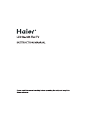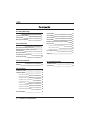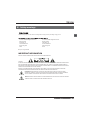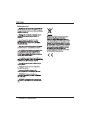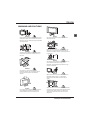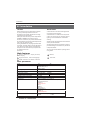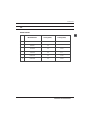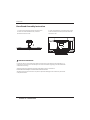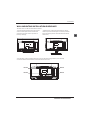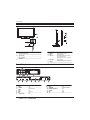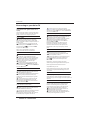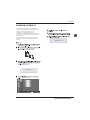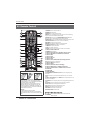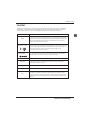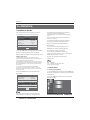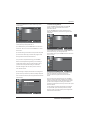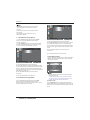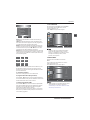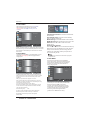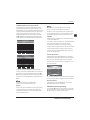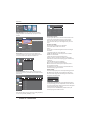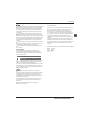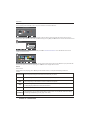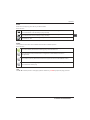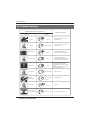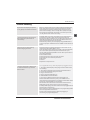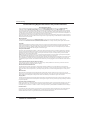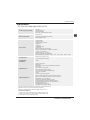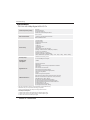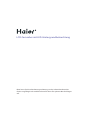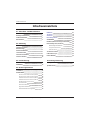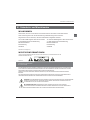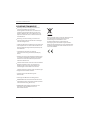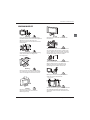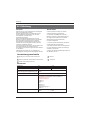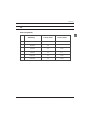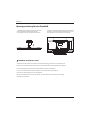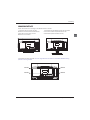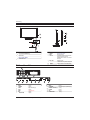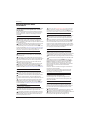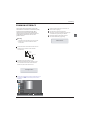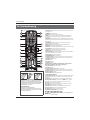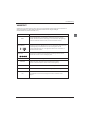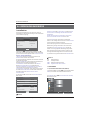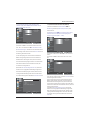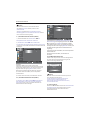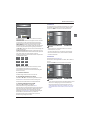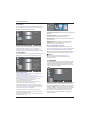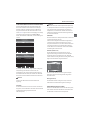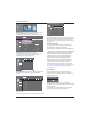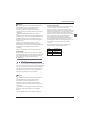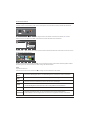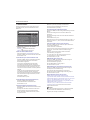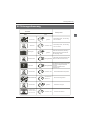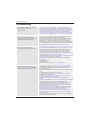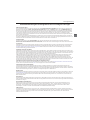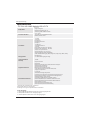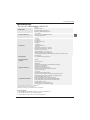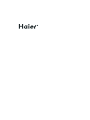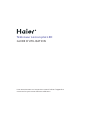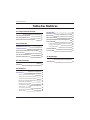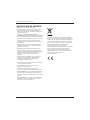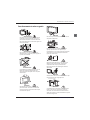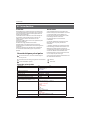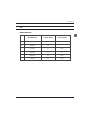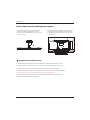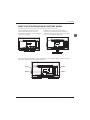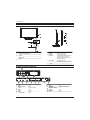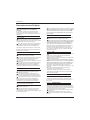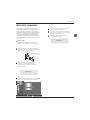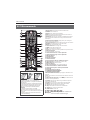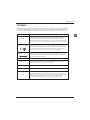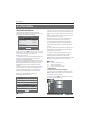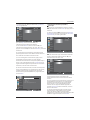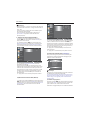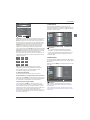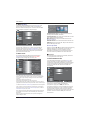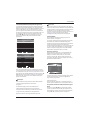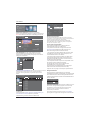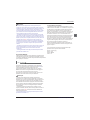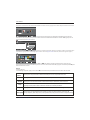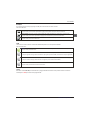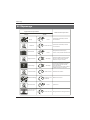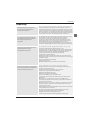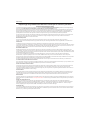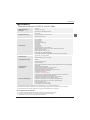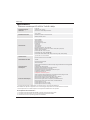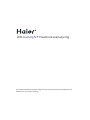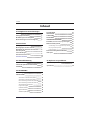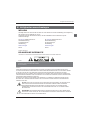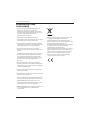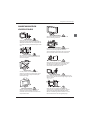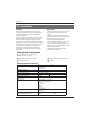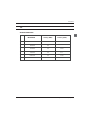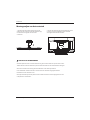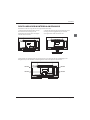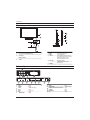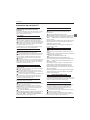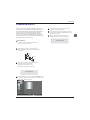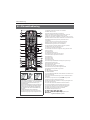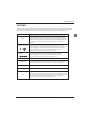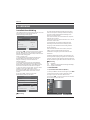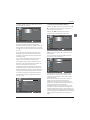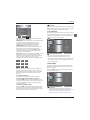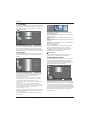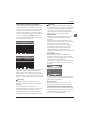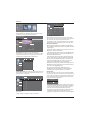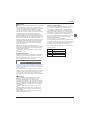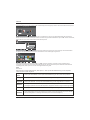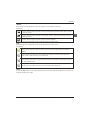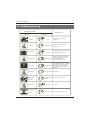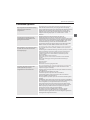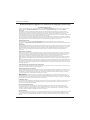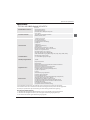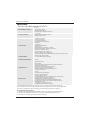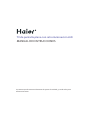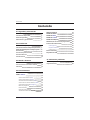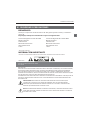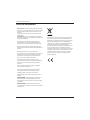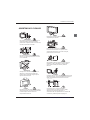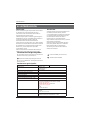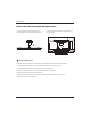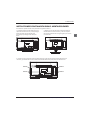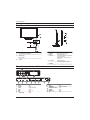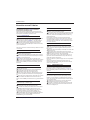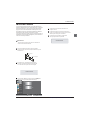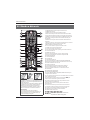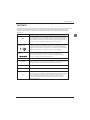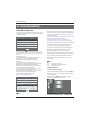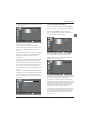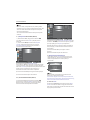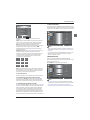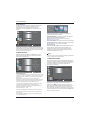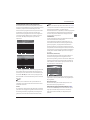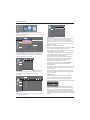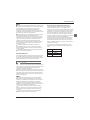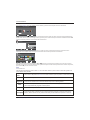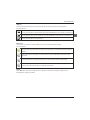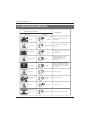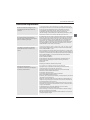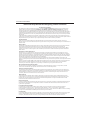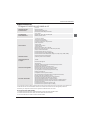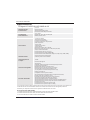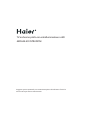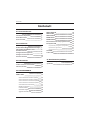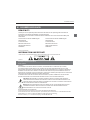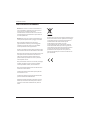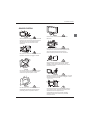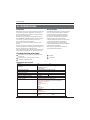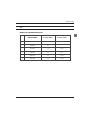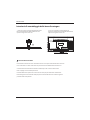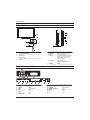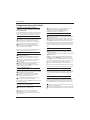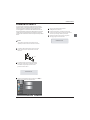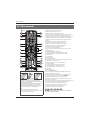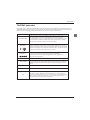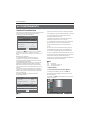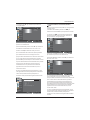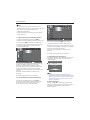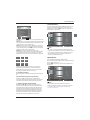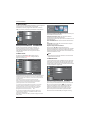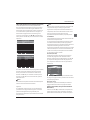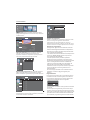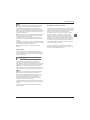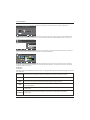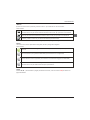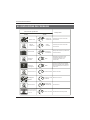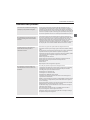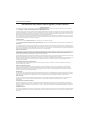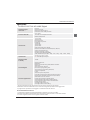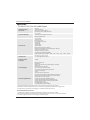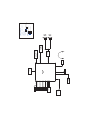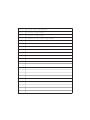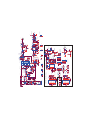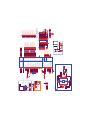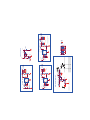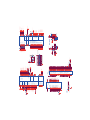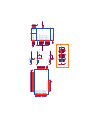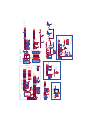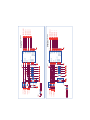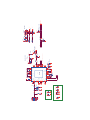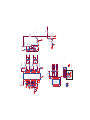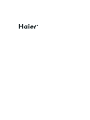Pagina laadt ...
Pagina laadt ...
Pagina laadt ...
Pagina laadt ...
Pagina laadt ...
Pagina laadt ...
Pagina laadt ...
Pagina laadt ...
Pagina laadt ...
Pagina laadt ...
Pagina laadt ...
Pagina laadt ...
Pagina laadt ...
Pagina laadt ...
Pagina laadt ...
Pagina laadt ...
Pagina laadt ...
Pagina laadt ...
Pagina laadt ...
Pagina laadt ...
Pagina laadt ...
Pagina laadt ...
Pagina laadt ...
Pagina laadt ...
Pagina laadt ...
Pagina laadt ...
Pagina laadt ...
Pagina laadt ...
Pagina laadt ...
Pagina laadt ...
Pagina laadt ...
Pagina laadt ...
Pagina laadt ...
Pagina laadt ...
Pagina laadt ...
Pagina laadt ...
Pagina laadt ...
Pagina laadt ...
Pagina laadt ...
Pagina laadt ...
Pagina laadt ...
Pagina laadt ...
Pagina laadt ...
Pagina laadt ...
Pagina laadt ...
Pagina laadt ...
Pagina laadt ...
Pagina laadt ...
Pagina laadt ...
Pagina laadt ...
Pagina laadt ...
Pagina laadt ...
Pagina laadt ...
Pagina laadt ...
Pagina laadt ...
Pagina laadt ...
Pagina laadt ...
Pagina laadt ...
Pagina laadt ...
Pagina laadt ...
Pagina laadt ...
Pagina laadt ...
Pagina laadt ...
Pagina laadt ...
Pagina laadt ...
Pagina laadt ...
Pagina laadt ...
Pagina laadt ...
Pagina laadt ...
Pagina laadt ...
Pagina laadt ...
Pagina laadt ...
Pagina laadt ...
Pagina laadt ...
Pagina laadt ...
Pagina laadt ...
Pagina laadt ...
Pagina laadt ...
Pagina laadt ...
Pagina laadt ...
Pagina laadt ...
Pagina laadt ...
Pagina laadt ...
Pagina laadt ...
Pagina laadt ...
Pagina laadt ...
Pagina laadt ...
Pagina laadt ...
Pagina laadt ...
Pagina laadt ...
Pagina laadt ...
Pagina laadt ...

Lees deze handleiding zorgvuldig door alvorens het toestel te gebruiken en
bewaar het voor latere naslag.
LED- TV Gebruiksaanwijzingbacklight

Installatiegids
04 DE WERKING
15
KANAAL MENU 15
Automatisch afstemmen (DVB-T) 15
Automatisch afstemmen (DVB-C) 16
DTV handmatig afstemmen (DVB-T)
DTV handmatig afstemmen (DVB-C)
ATV handmatig afstemmen
17
17
17
19
AUDIO MENU
18
CLOCK MENU
18
SETUP MENU
VERGRENDELINGSMENU
EPG-MENU (electronische programmagids)
20
PVR-bestandssysteem
20
Voorbereiding om een programma op te nemen
21
19
Het programma opnemen
21
DTV-opname
21
Functie om de tijd te verschuiven
22
USB-speler
23
Oplossen van problemen
05 Oplossen van problemen
25
Specificatie 28
PICTURE MENU 18
Welkom
Belangrijke informatie
01 Veiligheid en waarschuwingen
2
2
Mededeling over de veiligheid
Waarschuwingen en voorzichtigheid
3
4
Belangrijkste kenmerken
Montagewijze van het voetstuk
02 Introductie
5
7
Richtlijnen voor monteren aan een muur
Het voorpaneel
8
9
AV-verbindingen
9
Het aansluiten van uw tv
Common interface
10
12
Afstandsbediening
03 Afstandsbediening
13
TÉLÉTEXTE
14
Inhoud
Inhoud
Insertion des piles dans la télécommande
13
Programma wijzigen
Common Interface
17
18
DU-1 LED-backlight TV Gebruiksaanwijzing
Signaal informatie
Software-update (USB)
18
18
Pagina laadt ...

KENNISGEVING OVER
DE VEILIGHEID
Waarschuwing: Verwijder de afdekplaat of
achterkant niet om het risico van een
elektrische schok te voorkomen. Er bevinden
zich geen gebruikersonderdelen binnen in het
apparaat. Laat onderhoud over aan
gekwalificeerd personeel.
Waarschuwing: Het apparaat mag niet
blootgesteld staan aan regen of vocht om brand
of een elektrische schok te voorkomen.
Stel de product niet bloot aan water (druppels
of spatten) en plaats geen objecten gevuld met
vloeistoffen zoals vazen op het apparaat.
Houd het product uit de buurt van direct
zonlicht en warmtebronnen zoals radiatoren of
kachels.
Blokkeer de ventilatie-openingen niet. Sleuven
en openingen van het apparaat zijn bedoeld
voor ventilatie. De openingen mogen nooit
geblokkeerd worden door uw product op een
kussen, bank of soortgelijk oppervlak te
plaatsen.
Gebruik het product niet op een onstabiel
karretje, standaard, statief, beugel of tafel. Het
apparaat kan vallen wat resulteert in mogelijke
schade of mogelijk letsel.
Plaats nooit zware of scherpe voorwerpen op
het paneel of frame.
Haal de stekker uit het stopcontact wanneer het
apparaat niet in gebruik is.
Er moet speciale aandacht besteed worden aan
milieu-aspecten bij inzameling van batterijen.
WAARSCHUWING: de batterijen (of accu's)
mogen niet blootgesteld worden aan extreme
hitte zoals zonlicht, vuur en dergelijke.
WAARSCHUWING: Overmatige geluidsdruk van
oor- of hoofdtelefoon kan gehoorverlies
veroorzaken.
Deze afbeelding geeft aan dat dit product niet
weggegooid mag worden met ander
huishoudelijk afval in de gehele Europese
Gemeenschap. Zorg voor verantwoord recyclen
zodat het duurzaam hergebruik van
grondstoffen bevorderd wordt en om mogelijke
schade aan het milieu of de menselijke
gezondheid te voorkomen door
ongecontroleerde afvalverwijdering. Breng uw
gebruikte apparaat naar het grofvuil of neem
contact op met uw winkelier waar dit product
gekocht is om uw gebruikte apparaat in te
leveren. Zij kunnen voor een milieuveilige
recycling van dit product zorgen.
Veiligheid en waarschuwingen
DU-3 LED-backlight TV Gebruiksaanwijzing

Dim:515*320mm(不包括底座)
Waarschuwing
Deze televisie-ontvanger gebruikt hoge
spanningen tijdens de werking. Verwijder de
afdekplaat of achterkant van dit apparaat niet.
Laat onderhoud aan gekwalificeerd personeel
over.
Stel de televisie-ontvanger nooit bloot aan
regen of vocht om brand of een elektrische
schok te vermijden.
Waarschuwing
Laat dit product niet vallen, duw geen
objecten in de gleuven of openingen van de
televisie. Mors nooit enige vloeistof op de
televisieontvanger.
Waarschuwing
Voorzorgsmaatregelen
Blokkeer de ventilatie-openingen aan de
achterkant niet. Voldoende ventilatie is
essentieel om te voorkomen dat elektrische
componenten falen.
Zorg ervoor dat het snoer zich nooit onder de
televisie-ontvanger bevindt.
Voorzorgsmaatregelen
Leun of sta nooit op de televisie of standaard, of
druk er niet plotseling tegenaan. Besteed
speciale aandacht aan kinderen. Een ernstig letsel
kan veroorzaakt worden indien het toestel valt.
Voorzorgsmaatregelen
Plaats uw televisie niet op een onstabiel karretje,
standaard, plank of tafel. Een ernstig letsel aan
een individu of schade aan de televisie kan
veroorzaakt worden indien het valt.
Voorzorgsmaatregelen
Het is raadzaam om de stekker uit het stopcontact te
halen wanneer de televisie-ontvanger langere tijd niet
gebruikt wordt.
Voorzorgsmaatregelen
Indien de televisie ingebouwd wordt in een
compartiment of soortgelijke behuizing, moeten
de minimum afstanden gehandhaafd worden.
Warmte-ontwikkeling kan de levensduur van uw
televisie verkorten en kan ook gevaarlijk zijn.
Voorzorgsmaatregelen
WAARSCHUWINGEN EN
VOORZICHTIGHEID
Minimum afstanden
Veiligheid en waarschuwingen
DU
LED-backlight TV Gebruiksaanwijzing DU-4

INSTALLATIE
OPGELET
* Plaats de tv in de kamer waar het licht niet
rechtstreeks in aanraking komt met het
scherm.
* Totale duisternis of een reflectie op het
beeldscherm kan leiden tot vermoeide ogen.
Zachte en indirecte verlichting wordt
aanbevolen voor meer kijkcomfort.
* Laat voldoende ruimte tussen de tv en de
muur om ventilatie mogelijk te maken.
* Vermijd uitzonderlijk warme plaatsen om
schade aan de kast of voortijdig falen van een
component te voorkomen.
* Bedek de ventilatie-openingen niet
wanneer de tv in gebruik is.
Belangrijkste kenmerken
Belangrijkste kenmerken
HDMI-interface en SCART-interface;
4
NICAM;
5
3
Tijdsverschuiving;
Hoge helderheid, brede kijkhoek;
2
Kan gebruikt worden als televisie,
beeldscherm, pc-scherm;
1
Paneel
22"
YPbPr >=400
Samengestelde video-ingang
Knoei nooit met onderdelen binnenin de TV of
andere instelknoppen die niet in deze handleiding
beschreven zijn.Alle LED-TV's zijn hoogspanning
elektrische apparatuur.
Wanneer u afstoft of er water aan het scherm, de kast,
rond de knoppen of aansluitingen komt, moet het
netsnoer uit het stopcontact worden verwijderd.
Veeg de TV af met een zachte, droge, stofvrije doek.
Ontkoppel het netsnoer en de antenne/antennekabel
tijdens onweer om schade aan uw TV en eventuele
andere aangesloten apparaten te voorkomen.
Alle reparaties aan deze TV mogen alleen door
gekwalificeerd TV-onderhoudspersoneel worden
uitgevoerd.
02 Introductie
tv-systeem
Signaal videosysteem
Ingang voedingsspanning
Horizontale definitie (TV-lijn)
Introductie
PAL-B/G, I, D/K
SECAM-B/G, D/K, L
AC 100-240V 50/60Hz
Energieverbruik
38 W
Energieverbruik Stand-by
Vermogen audio-uitgang
(THD ≤ 7%)
<0.30W
2 x 3W
Ingangs signaal
Analoge RGB(PC) x1; PC audio x1
Hoge definitie multi-media interface (HDMI) x2
-ingang x1
Y/Pb/Prx1
CI x 1
USB x 1
Tuner x 1
RF Co-Ax x 1
Samengestelde
Scart- x1 ingang
uitgangs signaal
Hoofdtelefoon x 1
S/PDIF x 1
Scart-uitgang x1
>=350
DU-5 LED-backlight TV Gebruiksaanwijzing
DVB-T, DVB-C
PAL/SECAM/MPEG2/MPEG4/H.264
Opslag aantal kanalen
1000 (DTV),100 (ATV)
24"
40W
Pagina laadt ...

Montagewijze van het voetstuk
INSTALLATIE-OPMERKINGEN
Zoek een plek voor de tv in een kamer waar er geen rechtstreeks licht op het scherm valt.
Totale duisternis of een reflectie op het scherm kan leiden tot vermoeidheid van de ogen.
Zachte en indirecte verlichting wordt aanbevolen voor meer kijkcomfort.
Laat voldoende ruimte tussen de tv en de muur om ventilatie mogelijk te maken.
Deze televisie niet draaien a.u.b.!
Vermijd uitzonderlijk warme plaatsen om schade aan de kast of voortijdig falen van een
component te voorkomen.
Introductie
DU-7 LED-backlight TV Gebruiksaanwijzing
1. Zet de ondersteunende pilaarvoet op het
voetstuk in de richting van de aangegeven pijl
en zet deze vervolgens vast met drie
schroeven.
2. Zet de standaard terug op de achterkant in de
richting van de aangegeven pijl en zet deze
vervolgens met één schroef vast.

RICHTLIJNEN VOOR MONTEREN AAN EEN MUUR
2. Zet de standaard terug op de achterkant in de
richting van de aangegeven pijl en zet deze
vervolgens met twee schroeven vast.
1. Zet de ondersteunende pilaarvoet op
het voetstuk in de richting van de
aangegeven pijl en zet deze vervolgens
vast met drie schroeven.
3. Gebruik de vier meegeleverde schroeven om de tv vast te zetten aan de wandbeugel (niet
meegeleverd) via de vier VESA-standaardgaten aan de achterzijde van de televisie.
Deze televisie kan als volgt aan de muur gemonteerd worden:
Introductie
DU
LED-backlight TV Gebruiksaanwijzing DU-8
M4X5
M4X5
M4X5
M4X5
100mm
100mm

Achter/zijcontacten
1
2
3
Sensor van de afstandsbediening.
LED-wijzer:
ROOD: STANDBY.
Toetsen.
1
BRON
Laat het broningangsmenu zien.
MENU
Laat het hoofdmenu zien.
3
4
CH+/CH-
In de TV-instelling, druk op CH+ of CH- om
naar een hoger of lager kanaal te veranderen.
In MENU, druk op CH+ of CH- om uit
geselecteerde onderdelen te kiezen.
STANDBY
2
VOL+/VOL-
Aanpassen geluidsniveau.
In MENU, past het onderdeel aan dat u
geselecteerd heeft.
5
Het voorpaneel
Introductie
DU-9 LED-backlight TV Gebruiksaanwijzing
1
YPbYr
2
3
4
5
Digitale audio-uitgang
Ingang
6
S/PDIF
Peritel
L/R audio
VIDEO
7
USB
8
9
HDMI2(met ARC)
10
11
12
13
HDMI1
GEMEENSCHAPPELIJKE IN INTERFACE (CI)
PC AUDIO
Hoofdtelefoon
VGA-INGANG
ANT
3
1
2
30 30
MENU
CH+
CH-
VOL+
VOL-
2
SOURCE
1
3
4
STANDBY
5
SPDIF OUTPUT
4
1 2
5
COMMON INTERFACE (CI)
USB
6
7 8 9 10
11 12 13
3
VIDEO R
Ingang
Ingang
Ingang/uitgang
Ingang
Ingang
Ingang
analoge audio-uitgang
Ingang
Ingang
Ingang
Ingang
≤8m

Audio/Video-apparaat
met HDMI-interfaces
G Groen (Y)
B Blauw (Pb/Cb)
W Wit (AUDIO-L )
R Rood (AUDIO-R, Pr/Cr)
Y Geel (VIDEO)
Versterker
CVBS, DVD-speler of ander
apparaat met YPbPr/YCbCr
CVBS, DVD-speler of ander
apparaat met CVBS/S-Video
Aansluiten op uw Haier TV
Introductie
DU
LED-backlight TV Gebruiksaanwijzing DU-10
GRB
SPDIF OUTPUT
VIDEO R
COMMON INTERFACE (CI)
USB
RY
W

Een DVD-speler/set-top box satelliet- of
kabelontvanger/spelconsole/PC of Laptop
aansluiten.
Er zijn verschillende opties om een DVD-speler/set-top
box satelliet- of kabelontvanger/spelconsole/PC of
Laptop op uw TV aan te sluiten.
Optie1 SCART
Sluit een SCART-kabel (niet meegeleverd) aan vanaf
de SCART-aansluiting op de TV naar de DVD-speler/set-
top box satelliet- of kabelontvanger of spelconsole.
Druk op de “SOURCE"-toets op de afstandsbediening
om het apparaat te selecteren dat met de SCART-kabel is
aangesloten, gebruik de “▼▲”-toetsen om “SCART” te
selecteren en druk op de “OK”-toets.
Opmerking: De TV zal standaard de SCART-aansluiting
instellen wanneer de TV wordt ingeschakeld.
Optie 2 HDMI1/HDMI2
Als het apparaat waarop u wilt aansluiten is
ingeschakeld, schakel eerst het apparaat uit.
Sluit een HDMI-kabel (niet meegeleverd) aan vanaf
de HDMI-aansluiting op de TV naar de DVD-speler/set-
top box satelliet- of kabelontvanger of spelconsole.
Schakel het apparaat in dat u net op de TV hebt
aangesloten.
Druk op de “SOURCE"-toets op de afstandsbediening
om het apparaat te selecteren dat met de HDMI-kabel is
aangesloten, gebruik de “▼▲”-toetsen om “HDMI” te
selecteren en druk op de “OK”-toets.
Optie 3 AV Audio Visual
(Geel/wit/rood)
Zorg ervoor dat zowel de TV als het apparaat vóór het
aansluiten zijn uitgeschakeld.
Sluit de AV-kabel (niet meegeleverd) aan vanaf de
video- (geel) en audio-aansluitingen (wit, rood) op de TV
naar de DVD-speler of spelconsole enz.
Druk op de “SOURCE"-toets op de afstandsbediening
om het apparaat te selecteren dat met de AV-kabel is
aangesloten, gebruik de “▼▲”-toetsen om “AV” te
selecteren en druk op de “OK”-toets.
Optie 4 COMPONENT
(Groen/blauw/rood) + (wit/rood)
Zorg ervoor dat zowel de TV als het apparaat vóór het
aansluiten zijn uitgeschakeld.
Sluit de kabels (niet meegeleverd) aan vanaf de
“COMPONENT IN”-aansluitingen Y, Pb, Pr (groen, blauw,
rood) en L-Audio-R (wit, rood) op de TV naar de DVD-
speler of spelconsole enz.
Druk op de “SOURCE"-toets op de
afstandsbediening om het apparaat te selecteren
dat met de COMPONENT-kabel is aangesloten,
gebruik de “▼▲“-toetsen om “COMPONENT” te
selecteren en druk op de “OK”-toets.
Optie 5 VGA (15pins Sub-D)
Sluit een VGA-kabel (niet meegeleverd) aan
vanaf de VGA-aansluiting op de TV naar de
PC/Laptop.
Druk op de “SOURCE"-toets op de
afstandsbediening om de PC/Laptop te selecteren
dat met de VGA-kabel is aangesloten, gebruik de
“▼▲”-toetsen om “PC” te selecteren en druk op
de “OK”-toets.
Opmerking: VGA is alleen video. Voor audio van uw
PC/Laptop moet u een aparte kabel vanaf de PC-
Audio (3,5 mm bus) op de
hoofdtelefoonaansluiting op uw PC/Laptop (3,5
mm bus) aansluiten.
Optie 6 USB
De meeste USB-sticks kunnen op uw TV worden
aangesloten en sommige digitale camera's kunnen ook
werken.
Sluit de USB-stick (niet meegeleverd) of een USB-kabel
(niet meegeleverd) aan op de TV.
Druk op de “SOURCE"-toets op de
afstandsbediening om het USB-apparaat te
selecteren dat op de TV is aangesloten, gebruik de
“▼▲”-toetsen om “USB” te selecteren en druk
op de “OK”-toets.
Opmerking 1: Alleen *.jpg en *.mp3 bestanden
zullen werken, andere bestandstypen zijn niet
gegarandeerd en kunnen mogelijk niet werken.
Opmerking 2: Apple iPhones en iPods zijn niet met
uw TV compatibel.
Opmerking 3: Wanneer u een apparaat op de USB-
aansluiting aansluit, houd de lengte van de USB-
kabel zo kort mogelijk.
Optie 7
HOOFDTELEFOONUITGANG
Steek de stekker van de hoofdtelefoon in de
hoofdtelefoonaansluiting op de TV. De luidsprekers van de
TV zijn nu uitgeschakeld (gedempt). Daarnaast kunt u ook
externe luidsprekers aansluiten, indien nodig.
Optie 8
S/PDIF-UITGANG
S/PDIF is een digitale audioverbinding gebruikt voor het
over korte afstanden aansluiten van audioapparatuur,
bijvoorbeeld thuistheaters en andere digitale HiFi-
systemen. Het signaal wordt doorgegeven over een
coaxiale kabel met RCA-connectors.
Zorg ervoor dat zowel de TV als het apparaat vóór het
aansluiten zijn uitgeschakeld.
Sluit de AV-kabel (niet meegeleverd) aan vanaf de
S/PDIF-aansluiting op de TV naar het geluidssysteem van
het thuistheater of digitaal HiFi-systeem enz.
Aansluiten op uw Haier TV
Introductie
DU
DU-11 LED-backlight TV Gebruiksaanwijzing

De -gleuf (common interface of CI) is
ontworpen om de conditionele toegang-module (CA) en
smartkaart te aanvaarden, dit om het mogelijk te maken
om naar betaal-tv en aanvullende diensten te kijken.
Neemt u contact op met de installateur van de
voor meer informatie betreffende modules en
abonnementen. Let op, CA-modules en smartkaarten zijn
geen optionele accessoires van ons.
common interface
common
interface
COMMON INTERFACE
Waarschuwing
Schakel uw tv uit voordat u een module in de
-gleuf stopt.
common interface
Plaats de CAM er correct in, stop daarna pas de
smartkaart in het CI-sleuf dat zich aan de zijkant van
de tv bevindt.
Schakel de tv in, op het scherm zal een bericht
verschijnen indien de CA-module
gedetecteerd wordt. Wacht enkele
ogenblikken tot de kaart geactiveerd is.
Druk op de “MENU”-toets en vervolgens op de▲▼-toets om
de “Common Interface”-optie te selecteren. toetsen om de
CI informatie-optie te selecteren.
Gedetailleerde informatie over de CI-kaart die
in gebruik is, wordt weergegeven.
Druk op de OK-toets om het kaartmenu te openen.
Wij verwijzen naar de modulehandleiding voor het
instellen van de details.
Wanneer de module verwijderd is, zal het
volgende bericht op het scherm verschijnen:
CI-GLEUF
CAM
Smartkaart
CAM geplaatst
CAM verwijderd
Introductie
DU
LED-backlight TV Gebruiksaanwijzing DU-12
Kanaal
Beeld
Audio
Klok
Instelling
Slot
Automatisch scannen
Signaal informatie
Software Update(USB)
Handmatige scan
Kanaal bewerken
Common interface
MENU Verplaatsen OK
OK

1.VOEDING: Indrukken om de TV in te schakelen
2.D.MENU: Geen functie.
3.P.Mode: Om de beeldmodus te schakelen.
4.INFO: Indrukken om de huidige signaalstatus, inclusief
ingangsbron en audiokanaalmodus weer te geven.
5.AUDIO l/ll: Indrukken om "MONO” en “Nicam stereo” voor ATV-
kanaal te selecteren. Selecteer de audiotaal voor het DTV-kanaal.
6.ONDERTITELING: Druk op de knop ondertitel taal of
uitschakelen.
7.Cijferknoppen: Voor directe toegang tot kanalen.
8.BRON: Voor het selecteren van de ingangsbron.
9.DEMPEN: Om het geluid in of uit te schakelen.
10.Volumeregeling: Om het geluidsniveau aan te passen.
11.MENU: Om het TV-menu weer te geven.
12.OK: Om een selectie te bevestigen
13.AFSLUITEN: Om naar het vorige menu terug te keren of het
menu te verlaten.
14.Teletekst Index
15. HERHALEN: Geen functie.
16.Teletekst groene knop/USB snel vooruit
17.Teletekst rode knop/USB snel achteruit
18.Teletekst mix
19.Teletekst tekst
20.Teletekst tonen
21.Teletekst grootte
22.Teletekst tijd/OPNAMELIJST/ /Weergeven opname lijst
(teleteksttijd is geen functie)
23.Teletekst modus: Geen functie.
24.Teletekst aanhouden
25.Teletekst subcode: Teletekst subpagina
26.Teletekst blauwe knop/USB volgend bestand
27.Teletekst gele knop/USB vorig bestand
28.USB STOP
29.USB AFSPELEN/PAUZEREN
30.START OPNEMEN
31.Cursor OMHOOG, OMLAAG, LINKS, RECHTS: Indrukken om uw
selectie te navigeren.
32.Fav: Om uw favoriete kanalenlijst in de TV- of DTV-modus te
benaderen.
33.Selecteer programma: Druk op de “
▼▲ ”-knop om het
volgende of vorige TV-kanaal te selecteren.
34.GIDS: Indrukken om het elektronische programmagids in de
TV-modus weer te geven.
35.Q.View: Om het eerder bekeken kanaal te benaderen.
36.CH.LIST: Indrukken om de kanalenlijst weer te geven.
37.Scherm: Om de aspectratio van het beeld te wijzigen.
38.Slapen: Stel de timer in om de TV uit te schakelen.
39.S.Mode: Om de geluidsmodus te schakelen.
40. OPENEN/SLUITEN: Geen functie.
:Ook van toepassing op TV's met
ingebouwde DVD-speler.
Afstandsbediening
03 Afstandsbediening
Plaats de batterijen in de afstandsbediening
1. Verwijder het batterijklepje.
2. Plaats 2 AAA 1,5V batterijen in het compartiment
en let erop dat de polariteit (+ of -) van de batterijen
overeenkomt met de polariteitsmerken op de
afstandsbediening.
3. Monteer het batterijklepje. Vervang de batterijen
wanneer uw tv de volgende symptomen begint te
vertonen: bediening is instabiel of onregelmatig,
soms werkt de tv niet met de afstandsbediening.
Opmerking:
1) Alkaline-batterijen worden aanbevolen.
2) Verwijder de batterijen als ze leeg zijn of als de
afstandsbediening langere tijd niet gebruikt wordt.
DU-13 LED-backlight TV Gebruiksaanwijzing

E
TEKST
EEN PAGINA SELECTEREN
DIRECT TOEGANG TOT
RUBRIEKEN
INDEX
SUB PAGINA
VASTHOUDEN
ONTHULLEN
Druk op:
U verkrijgt:
LIJST
TELETEKST
Voer het nummer van de gewenste pagina met de 0 t/m 9 toetsen in of met de
pijlen omhoog/omlaag. Bijvoorbeeld: voor pagina 120, kiest u 120. Het
nummer verschijnt in de linkerbovenhoek, de teller draait en hierna wordt de
pagina weergegeven. Herhaal deze handeling om een andere pagina te
bekijken. Als de teller blijft zoeken, betekent dit dat de pagina niet
uitgezonden wordt. Selecteer dan een ander nummer.
Gekleurde toetsen bevinden zich aan de onderkant van het scherm. De
vier gekleurde toetsen worden gebruikt om de overeenkomstige
rubrieken of pagina's te openen. De gekleurde velden knipperen
wanneer de rubriek of de pagina nog niet beschikbaar is.
Dit laat u terugkeren naar de Inhoud (meestal pagina 100).
Bepaalde pagina's bevatten sub-pagina's die automatisch achtereenvolgens
weergegeven worden. Deze toets wordt gebruikt om te stoppen dat de sub-
pagina de overname hervat. De aanduiding verschijnt links bovenaan.
De pagina bevriezen.
Het weergeven of verbergen van informatie (oplossingen bij spelletjes).
De gebruiker kan vier favoriete pagina's direct koppelen aan de vier
gekleurde toetsen. Terwijl de lijst geactiveerd is, is het niet mogelijk om met
TOP of FLOF te navigeren met de kleurtoetsen. De favoriete paginanummers
moeten opgeslagen, en hersteld worden van/naar een niet-vluchtig
geheugen voor elk kanaal door de systeemsoftware.
Dit wordt gebruikt om de teletekst-optie op te openen of te verlaten. De
inhoud wordt weergegeven in een lijst van pagina's die geraadpleegd kan
worden. Elke pagina heeft een overeenkomstige 3-cijferig paginanummer.
Als het gekozen kanaal geen teletekst uitzendt, zal de aanduiding 100 zijn en
het scherm zal leeg blijven (in dit geval kiest u een ander kanaal voor
teletekst).
Teletekst is een informatiesysteem dat door bepaalde zenders uitgezonden wordt en geraadpleegd kan
worden zoals een krant. Het biedt ook toegang tot ondertiteling voor kijkers met gehoorsproblemen of
die niet vertrouwd zijn met de taal van een uitzending (kabelnetwerken, satellietkanalen enz.).
Afstandsbediening
DU
LED-backlight TV Gebruiksaanwijzing DU-14

WERKING
04 WERKING
Het configuratiescherm zal verschijnen wanneer de TV voor
de eerste keer wordt ingeschakeld of naar de
fabrieksinstellingen wordt gereset.
Installatiehandleiding
1).Druk op de “▼▲”-toetsen om in het menu te navigeren
en op de “◄►”-toetsen om de instellingen te wijzigen.
Selecteer de gewenste taal, “Home/Shop”-modus om in het
menu te worden weergegeven.
2). Druk op de “◄►”-toetsen om “AIR/Cable”
(betekent DVB-T/DVB-C) te selecteren.
“
1
.De “Home Mode” is een energiebesparende modus.
De “Home Mode” wordt aanbevolen voor normale
weergave-instelling en is door de fabrikant als
standaard ingesteld.
2
.De “Shop Mode” is een optie voor de detailhandel
voor reclame- of productpresentatie. De “Shop Mode”
heeft een helderder beeld dan de “Home Mode”; het kan
ook om de 30 seconden een menu laten verschijnen.
3
.U kunt naar wens tussen de “Home”- of “Shop”-modus
schakelen. Als u de “Shop Mode” kiest, zal het
automatisch de HDMI1-bron openen en zult u op de
“Exit”-toets moeten drukken om het “POP”-menu te
verlaten.
Home”- of “Shop”-modi
3).Het afstemmen van de kanalen zal beginnen. Deze
bewerking kan tot 6 minuten duren. De display zal de
voortgang van het afstemmen en het aantal gevonden
kanalen weergeven.
4).Als u het DTV-afstemmen wilt overslaan, druk op de
“MENU”-toets om het afstemmen halverwege te
onderbreken. Vervolgens gaat u rechtstreeks naar ATV-
afstemmen.
5).Nadat het afstemmen voltooid is, zijn de kanalen in een
vooraf ingestelde volgorde gerangschikt. Als u kanalen wilt
overslaan, wijzig de vooraf ingestelde volgorde of hernoem
kanalen, selecteer “Program Edit” onder het “Channel”-menu.
1. 1) Automatisch afstemmen (DVB-T)
1. KANALENMENU
1). Druk op de “MENU”-toets en druk vervolgens op de “▼▲”
-toetsen om het “Channel”-menu te selecteren en druk
vervolgens op de “OK”-toets of de “RECHTS”-toets.
2). Druk op de “▼▲”-toetsen om “Auto Scan” te selecteren
en druk vervolgens op de “OK”-toets.
DTV Digitale TV
ATV Analoge TV (niet gebruikt in het Verenigd Koninkrijk)
DTV-C Digitale TV via de kabel
Om in het Verenigd Koninkrijk op kabel-TV aan te sluiten,
moet u de “set-top box” van het juiste kabel-TV-bedrijf op
de TV aan te sluiten. Raadpleeg de handleiding van de
kabel-TV voor verdere details.
Als u “DVB-C” selecteert, zult u de methode “Full” of “Quick”
selecteren om te scannen.
U kunt ook de “Auto Scan”-modus selecteren. “DTV + ATV” of
alleen “DTV” of alleen “ATV”.
Opmerking
Opmerking
DU-15 LED-backlight TV Gebruiksaanwijzing
Eerste instelling
OSD-taal Nederlands
Modusinstelling Thuismodus
Land Netherland
Start
Automatisch scannen DTV+ATV
Antenne type Air
Kanaal
Beeld
Audio
Klok
Instelling
Slot
Automatisch scannen
Signaal informatie
Software Update(USB)
Handmatige scan
Kanaal bewerken
Common interface
MENU Verplaatsen OK
OK
Eerste instelling
OSD-taal Nederlands
Modusinstelling Thuismodus
Land Nederland
Start
Automatisch scannen DTV+ATV
Antennenart Kabel
Kabel Snel

3). Druk op de “◄►”-toetsen om “Antenna Type” op “Air”
(betekent DVB-T) in te stellen.
1.2 )Automatisch afstemmen (DVB-C)
1).Druk op de “MENU”-toets en druk vervolgens op de “▼
▲”
-toetsen om het “Channel”-menu te selecteren en
druk vervolgens op de “OK”-toets.
2 Druk op de
▼▲ -toetsen om “Auto Tuning” te
selecteren en druk vervolgens op de “OK”-toets.
). “ ”
3). Druk op de “▼”-toets en druk vervolgens op de “◄►
▼▲”-toetsen om het land te selecteren waarin u de TV
wilt gebruiken.
4).Druk in de “Country”-modus op de “◄►”-toetsen om
het land te selecteren waar u de TV wilt gebruiken.
5).Druk in het “Mode”-onderdeel op de “◄►”-toetsen om
de afstemmodus te selecteren: ATV/DTV/DTV + ATV. Druk
op de “▼ -toets om “Start” te selecteren en het afstemmen
te starten.
6).Het afstemmen van de kanalen zal beginnen. Deze
bewerking kan tot 6 minuten duren. De display zal de
voortgang van het afstemmen en het aantal gevonden
kanalen weergeven.
7).Als u het DTV-afstemmen wilt overslaan, druk op de
“MENU”-toets om het afstemmen halverwege te
onderbreken. Vervolgens gaat u rechtstreeks naar ATV-
afstemmen. U kunt de bovenstaande stap herhalen als u
ook het ATV-afstemmen wilt overslaan. Een
installatieherinnering zal de volgende keer dat u de TV
inschakelt verschijnen, als geen kanaal wordt gevonden.
8).Nadat het afstemmen voltooid is, zijn de kanalen in een
vooraf ingestelde volgorde gerangschikt. Als u kanalen
wilt overslaan, wijzig de vooraf ingestelde volgorde of
hernoem kanalen, selecteer “Program Edit” onder het
“Channel ”-menu.
”
4). Druk in het “Mode”-menu op de “◄►”-toetsen om
“ATV/DTV/DTV + ATV” te selecteren.
5).Het afstemmen van de kanalen zal beginnen. Deze
bewerking kan tot 6 minuten duren. De display zal de
voortgang van het afstemmen en het aantal gevonden
kanalen weergeven.
Als u het DTV-afstemmen wilt overslaan, druk op de
“MENU”-toets om het afstemmen halverwege te
onderbreken. Vervolgens gaat u rechtstreeks naar ATV-
afstemmen. U kunt de bovenstaande stap herhalen als u
ook het ATV-afstemmen wilt overslaan. Een
installatieherinnering zal de volgende keer dat u de TV
inschakelt verschijnen, als geen kanaal wordt gevonden.
7).Nadat het afstemmen voltooid is, zijn de kanalen in een
vooraf ingestelde volgorde gerangschikt. Als u kanalen wilt
overslaan, wijzig de vooraf ingestelde volgorde of hernoem
kanalen, selecteer “Program Edit” onder het “Channel ”-
menu.
6).
WERKING
DU
LED-backlight TV Gebruiksaanwijzing DU-16
Kanaal
Beeld
Audio
Klok
Instelling
Slot
MENU Verplaatsen OK
OK
Antenne type Kabel
Land Netherlands
Modus DTV+ATV
Start
Kanaal
Beeld
Audio
Klok
Instelling
Slot
MENU Verplaatsen OK
OK
Snel
Volledig
Geavanceerd
Kanaal
Beeld
Audio
Klok
Instelling
Slot
MENU Verplaatsen OK
OK
Antenne type Air
Land Netherland
Modus DTV+ATV
Start
Kanaal
Beeld
Audio
Klok
Instelling
Slot
MENU Verplaatsen OK
OK
Scannen Ch12
Digitale kanalen gevonden
DTV: 3
Radio: 0
Data: 0
Analoge kanalen gevonden: 0

2. 1 )DTV handmatig afstemmen (DVB-T)
Alle kanalen met inbegrip van ATV, DTV en Radio kunnen
in één keer worden afgestemd, als het afstemtype DTV +
ATV is.
zenders zullen na het automatisch
afstemmen verdwijnen.
Na het automatisch afstemmen, zal het kanaal naar het
eerste DTV-kanaal verspringen.
Eerder opgeslagen
2). Druk op de “▼▲ -toetsen om “DTV Manual Tuning”
te selecteren en druk vervolgens op de “OK”-toets. Als u
“Air” in “Auto Scan” selecteert, opent u het handmatige
scanmenu van DVB-T.
”
4). Druk op de “MENU”-toets om naar het hoofdmenu
terug te keren.
5). Druk op de “EXIT”-toets om het menu te verlaten.
2. 2 ) DTV handmatig afstemmen (DVB-C)
1). Druk op de “MENU”-toets en druk vervolgens op de
“▼▲ -toetsen om het "Channel"-menu te selecteren
en druk vervolgens op de “OK”-toets.
”
3). Het “DTV Manual Tuning”-scherm zal verschijnen.
Druk op de “◄►”-toetsen om het gewenste UHF-kanaal te
selecteren of druk op de “OK”-toets om vervolgens het
kanaalnummer in te voeren. Selecteer “Start” om met het
zoeken van dat kanaal te beginnen. Wanneer het signaal is
afgestemd, zal het beeld en de signaalsterkte op het
scherm worden weergegeven.
1). Druk op de “MENU”-toets en druk vervolgens op de
“▼▲ -toetsen om het “Channel”-menu te selecteren en
druk vervolgens op de “OK”-toets. Als u “Cable” in “Auto
scan” selecteert, opent u het handmatige scanmenu van
DVBC.
”
2).Het “CADTV Manual Tuning”-scherm zal verschijnen.
Druk op de “◄►▼▲”-toetsen om “Frequency/Symbol
(ks/s/QAM Type QAM” te selecteren en selecteer “Start” om
het zoeken van dat kanaal te beginnen. Wanneer het
signaal is afgestemd, zal het beeld en de signaalsterkte op
het scherm worden weergegeven.
3).Druk op de “MENU”-toets om naar het hoofdmenu
terug te keren.
4).Druk op de “EXIT”-toets om het menu te verlaten.
3) ATV handmatig afstemmen:
U kunt het geluidsysteem veranderen om naar analoge
TV-kanalen te zoeken en fijn af te stellen, sla hierna de
kanalen op die u geselecteerd hebt.
1. Druk op de rode toets van teletekst om de kanalen na
handmatige afstemming op te slaan.
2. Wanneer het nummer om op te slaan, hetzelfde is als
het huidige kanaal, indien u de rode knop indrukt, het
op te slaan nummer zal het huidige kanaal overschrijven.
4). Programma bewerken:
Druk op de “▼▲”-toetsen om “Program Edit” in het
“Channel”-menu te selecteren. Druk vervolgens op de
“OK”-toets om het submenu te openen. U moet vervolgens
het programma selecteren dat u wilt bewerken.
Opmerking
Opmerking
WERKING
DU-17 LED-backlight TV Gebruiksaanwijzing
Kanaal
Beeld
Audio
Klok
Instelling
Slot
MENU Verplaatsen OK
OK
Digitaal scannen Ch5
Start
Sterkte 54
Kanaal
Beeld
Audio
Klok
Instelling
Slot
MENU Verplaatsen OK
OK
Frequentie 474000K
Start
Symboolsnelheid 6875K
Modulatie Auto
Opslaan op 1
Systeem BG
Huidig CH1
Zoeken
Frequency 44.25 MHz
Fijn afstemmen
Opslaan
ATV handmatig zenderzoeken

12
abc
3
def
4
ghi
5
jkl
6
mno
7
pqrs
8
tuv
9
wxyz
5). Common Interface
Dit menu kan informatie van de CI-kaart weergeven.
Het tweede onderdeel van het menu is het “Picture”-menu.
U kunt hier het beeldeffect, zoals contrast, helderheid, etc.
instellen. Druk op de “▼▲”-toets om te verplaatsen,
druk op de “OK”-toets om in te stellen.
2. PICTURE MENU
1).Er kan uit vier kleurtemperatuurmodi worden
geselecteerd: “Standard”, “Warm”, “Cool” en “User”.
2).Het scherm is alleen in de PC-modus beschikbaar, waar
de horizontale positie, verticale positie, grootte en fase
kan worden ingesteld.
3.AUDIO MENU
Het derde onderdeel van het menu is het “Audio”-menu.
Hier kunt u het geluidseffect zoals hoge en lage tonen en
balans enz. regelen.
Druk op de “▼▲ -toetsen om te verplaatsen, druk op de
“OK”-toets om in te stellen.
”
Verwijderen: Druk op de rode toets om het kanaal die u
hebt gemarkeerd te verwijderen.
OVERSLAAN: Druk op de gele toets om de “Skip”-functie te
selecteren en een “SKIP”-pictogram zal naast het
programma worden weergegeven en het zal bij het
veranderen van het kanaal worden overgeslagen.
VERPLAATSEN: Druk op de groene toets om het
geselecteerde kanaal te markeren dat u wilt verplaatsen.
Een pictogram zal voor het kanaalnummer worden
weergegeven. Druk vervolgens op de “▼▲”-toetsen om
naar een nieuwe positie te verplaatsen en druk op de
groene toets om te bevestigen.
Hernoemen: (Alleen voor ATV ) Druk op de blauwe toets om
het kanaal te hernoemen. Druk herhaaldelijk op een
cijfertoets om door de tekens te rouleren om een nieuwe
naam in te voeren en druk op de “OK”-toets om te
bevestigen (de cijfertoetsen zijn als in de volgende tabel).
FAV: Druk op de “FAV”-toets (in plaats van de gekleurde
toets) om het favoriete kanaal in te stellen. (Als u de lijst
met favoriete kanalen wilt bekijken, moet u het “Program
Edit”-menu afsluiten en vervolgens op de “FAV”-toets
drukken.)
6). Signaal informatie (alleen voor DTV)
Druk op de “▼▲ -toetsen om “Signal Information” in het
“Channel”-menu te selecteren. Druk vervolgens op de “OK”
-toets om de bijbehorende informatie van het huidige
kanaal weer te geven.
”
7). Software-update (USB)
Druk op de “▼▲”-toetsen om “Software Update (USB)” in
het “Channel”-menu te selecteren. Druk vervolgens op de
“OK”-toets om de software via een USB-poort bij te werken.
Volg de upgrade-instructies van de software.
1. Auto volume: alleen beschikbaar wanneer het
volume van het ingangssignaal te hoog of vervormd is.
2. Alleen Audio: aanzetten om het scherm uit te
schakelen en alleen te luisteren naar het toestel.
Opmerking
Wij raden u aan om de fabriekinstellingen te herstellen (zie
“Restore Factory Default ”in het “Setup”-menu) om ervoor te
zorgen dat de upgrade van het apparaat slaagt.
Opmerking
Opmerking
WERKING
DU
LED-backlight TV Gebruiksaanwijzing DU-18
001 The HITS
003 UKTV Br’tldeas
004 f th
005 Ideal World
006 Colourbars100
001 Kiss
002 Smash Hits!
003 Kerrang!
002 TMF
Verwijderen
Programma bewerken
DTV
DTV
DTV
DTV
DTV
DTV
Radio
Radio
Radio
Verplaatsen
Overslaan
Rernoemen Favoriet
FAV
Kanaal
Beeld
Audio
Klok
Instelling
Slot
MENU Verplaatsen OK
OK
Beeldmodus Standaard
Gemiddeld
Beeldverhouding 16:9
Kleurtemperatuur Standaard
Helderheid 50
Contrast 45
Scherpte 60
Kleur 45
Tint 0
NR Gemiddeld
Dynamic Contrast
Kanaal
Beeld
Audio
Klok
Instelling
Slot
MENU Verplaatsen OK
OK
Geluidsmodus
Hoge tonen 0
Lage tonen 0
Balans
0
Auto Volume Aan
Surround
Sound Uit
SPDIF
Auto
Audiobeschrijving
Standaard
Alleen audio Aan/Uit

5.SETUP MENU
Het vijfde onderdeel van het menu is het “Setup”-menu. U
kunt de menutaal, gesproken taal, ondertitelingstaal enz.
instellen.
Automatische stand-by (4 uur)
1.Als na 4 uur na het inschakelen geen wijzigingen aan de
TV werden aangebracht, bijvoorbeeld geen kanaal of
volume veranderd, zal de TV het automatische
uitschakelproces starten.
En een pop-up-venster zal op het scherm verschijnen.
Na 150 seconden schakelt de TV automatisch naar de
stand-by. Druk op een willekeurige toets op de
afstandsbediening om het automatisch uitschakelen te
annuleren.
6.VERGRENDELINGSMENU
Het zesde onderdeel van het menu is het “Lock”-menu. U
kunt het systeem vergrendelen, wachtwoord instellen,
programma blokkeren en ouderlijk toezicht instellen.
Zodra u het vergrendelingsysteem inschakelt kunt u geen
zenders zoeken of programma's wijzigen.
Het herstellen van de fabrieksinstellingen zal alle
programma's en wachtwoorden verwijderen.
Het standaard wachtwoord is 0000. Als u het
wachtwoord vergeet, kunt u het superwachtwoord
gebruiken: 9443. Blokkeer programma: Druk op de “▼▲”
-toetsen om het programma te kiezen, druk op groene
toets voor teletekst om het programma te blokkeren. Als
u het programma wilt deblokkeren, open het hoofdmenu,
voer het wachtwoord in en druk weer op de groene toets.
Ouderlijk toezicht: Druk op de “◄►”-toetsen om de
rating te kiezen.
Timeshift Record Time: Om de maximale verschoven
opnametijd in te stellen.
Auto Standby (4hr): Om het apparaat na 4 uur werking in
stand-by te zetten.
Mode Setting: Om de “Home Mode” of “Shop Mode” in te
stellen.
HDMI CEC Control: Om de CEC-functie op “ON” of “OFF” in
te stellen.
OSD Time: Druk op de “◄►”-toetsen om de weergavetijd
van het menu te selecteren.
Restore Factory Default
Druk op de “
▼▲ -toetsen om “Restore Factory Default”
te selecteren en druk op de “OK”-toets om de eerste
instellingen te openen. Zodra bevestigd, worden alle
instellingen gewist. Dit moet worden gebruikt als u
problemen met uw TV ondervindt.
”
2. Om het automatisch uitschakelen te annuleren:
Selecteer “Auto standby (4hr)” in het “Setup”-menu, het
TV-scherm keert naar het “Setup”-menu terug en de optie
“Auto standby (4hr)” zal het volgende tonen:
Auto standby (4hr) OFF
Het vierde onderdeel van het menu is het “Clock”-menu. U
kunt de klok, in-/uitschakeltijd, slaaptijd enz. instellen. Druk
op de “▼▲”-toetsen om te verplaatsen, druk op de “OK”-
toets om in te stellen.
Om na 4 uur naar automatisch uitschakelen terug te keren,
herhaal het bovenstaande maar gebruik de linker pijltoets
om “YES” te selecteren.
In het “PVR File System”-menu kunt u een USB-schijf voor
PVR instellen.
Automatische slaapstand
Als er na 15 minuten geen ingangssignaal is, wordt de TV
naar “Auto Sleep” geschakeld, wanneer de “Auto Sleep”-
functie op “ON' is ingesteld. De kloktijd wordt automatisch
ingesteld wanneer de TV in staat is om DTV te ontvangen.
Opmerking
WERKING
DU-19 LED-backlight TV Gebruiksaanwijzing
Kanaal
Beeld
Audio
Klok
Instelling
Slot
MENU Verplaatsen OK
OK
Sleep Timer
Datum 2010/04/30
Tijd aan
Auto
Sleep
Tijdzone
Uit
Tijd uit
Aan
Kanaal
Beeld
Audio
Klok
Instelling
Slot
MENU Verplaatsen OK
OK
OSD-taal Nederlands
Audio talen
Netherland
HDMI CEC-beheer Aan
Uit
Ondertitel
Land
PVR
File System
Timeshift opnameduur 1 uur
Auto Standby(4uur) Aan (4 uur)
Modusinstelling Thuismodus
OSD tijd
Reset fabrieksinstellingen
PVR instellingen
Naar links
Naar rechts
Exit
Selecteer
OK
EXIT
Bestands manager Apparaatlijst
Geprogrameerde
opname
Kanaal
Beeld
Audio
Klok
Instelling
Slot
MENU Verplaatsen OK
OK
Voer wachtwoord in ----
Inschakelen Uit
Nieuw wachtwoord ----
Kanaalvergrendelingen
Ouderlijke classificatie Geen
4. CLOCK MENU

Programma gids
Record
Informatie
Herinnering
001
Nine
Digital
01:00-02: NINE MORNING NEWS
-03:00 HE ELLEN DEGENERES S...
- HE VIEW
DAYS O F OUR LIVES
NTERTAINMENT TONIGHT
AGICAL TALES
HE SHAK
INE AFTERNOON NEWS
00
02:00 T
03:00 04:00 T
04:00-05:00
05:00-05:30 E
05:30-06:00 M
06:00-06:30 T
06:30-07:00 N
Om te zien wat er na het huidige programma gaat worden
uitgezonden, druk op de gele toets (schema). Druk er
(Service) opnieuw op om terug te keren. Om een ander
kanaal te bekijken, gebruik de “▼▲”-toetsen om de zender
te markeren en druk vervolgens op de “◄►”-toetsen. Druk
op de “EPG”- of “EXIT”-toets om het “EPG”-menu te verlaten.
Raadpleeg de onderzijde van het EPG-scherm voor
fundamentele toetsfuncties van de afstandsbediening.
Opnemen
Druk in de EPG-modus op de rode toets op de
afstandsbediening om een programma te selecteren die
moet worden opgenomen. Vervolgens opent u het
geplande opnamemenu voor de opname-instellingen.
(Raadpleeg het hoofdstuk van het PVR-bestandssysteem.)
Zorg ervoor of dat een compatibele harde schijf of USB-
apparaat op de USB-poort is aangesloten voor het plannen
van opnamen. Als uw opslagapparaat niet compatibel is,
wordt u gevraagd om het te formatteren. Druk op de
“INDEX”-toets om de apparatenlijst in het “PVR Setting”-
menu te openen om uw apparaat te formatteren.
Bij het formatteren van het USB-apparaat worden alle
bestanden verwijderd die op het USB-apparaat zijn
opgeslagen.
Als u een getimede opname hebt ingesteld, zal uw TV
automatisch op het tijdstip inschakelen dat is ingesteld om
het programma op te nemen en zal automatisch
uitschakelen nadat de opname voltooid is. Tijdens een
getimede opname zijn het beeld en het geluid echter
uitgeschakeld (er zal geen weergave zijn), maar het
apparaat zal toch ingeschakeld zijn. U kunt op de
“STANDBY”-toets drukken om het beeld en het geluid weer
in te schakelen.
U kunt op de rode toets drukken om de lijst met geplande
programma's weer te geven. U kunt ook de programma's
verwijderen die u hebt gepland.
INFO (groene toets)
Druk in het “EPG”-menu op de groene toets om meer
informatie over het huidige programma weer te geven.
8.PVR-bestandssysteem (alleen voor DTV)
Druk op de “▼▲”-toetsen om het PVR-bestandssysteem
te selecteren en druk vervolgens op de “OK”-toets om het
submenu te openen en gebruik vervolgens de “◄►”
-toetsen om door de opties te bladeren.
Het “EPG”-menu (elektronische programmagids) verstrekt
u gedetailleerde programma-informatie van de omroep.
Druk op de “EPG”-toets en een pop-up menu zal worden
weergegeven met de programma-informatie over het
kanaal dat u momenteel bekijkt. U zult tot zeven dagen
programma-informatie kunnen zien. Om de volgende dag
of verder te bekijken gebruik de “▼▲”-toetsen om de
datum te markeren of druk op de “◄►”-toetsen om door
de beschikbare datums te bladeren.
WAARSCHUWING
Opmerking
Opmerking
Herinnering (blauwe toets)
Druk in het “EPG”-menu op de blauwe toets om een
programmaherinnering in te stellen. Het onderstaande
“Reminder”-menu wordt weergegeven en u kunt de “◄►”
-toetsen gebruiken om de details van de
programmaherinnering in te stellen. U zult de herinnering
kunnen instellen om eenmaal, dagelijks of wekelijks te
verschijnen.
7. EPG (Elektronische Programmagids)
WERKING
DU
LED-backlight TV Gebruiksaanwijzing DU-20
Programma gids
Record
Reminder
Herinnering
2010/04/29 02:19
001 Nine Digital NINE MORNING NEWS
002 Nine Digital NINE MORNING NEWS
003 GO! TMZ
...
Frequency
Kanaal
Minuut
Uur
Maand
Datum
Herinnering
Uit
The HITS
0
17
Nov
19
17:03 19/11/2004
OK
Geprogrameerde plijst
Service

Scheduled Record: U kunt de lijst van geplande opnames
hier instellen. En u kunt ook de geplande opnames, die u
hebt ingesteld, verwijderen.
Open het submenu om de opnamefrequentie op “Once”,
“Daily”, “Weekly”, “Weekday” of “Off” in te stellen.
Bij het afspelen van de DTV-bron, kies het kanaal en klik
op “record” het record frame zal verschijnen. Klik nogmaals
op “opnemen” (record) en het opneemvenster zal
verdwijnen, het “REC”-pictogram bevindt zich nog steeds
links bovenaan. Het zal verdwijnen zodra u op “stop” klikt.
Het programma opnemen:
De opname afspelen:
Om het menu te verbergen of weer te geven, druk opnieuw
op de “REC”-toets.Om met opnemen te stoppen, druk op de
“STOP”-toets of verplaats de cursor om de “Stop”-optie te
selecteren wanneer het bovenstaande menu wordt
weergegeven en volg de aanwijzing die in beeld verschijnt.
U kunt ook het “Media Player”-menu openen om uw
opgenomen programma's via de “Movie”-modus te bekijken.
DTV-opname
Om het programma op te nemen dat u momenteel bekijkt,
druk op die de “REC”-toets en een rode “REC”-pictogram zal
op het scherm verschijnen. De duur/lengte van de opname
en de resterende tijd van de opnameduur zal in het menu
hieronder worden weergegeven.
Device List: Dit submenu zal de USB-apparaten
weergeven die op het TV-toestel zijn aangesloten. U kunt
het apparaat selecteren en vervolgens op de rode toets
drukken om het USB-apparaat te formatteren.
File Manager: U kunt alle opgenomen
programma's hier bekijken.
Druk op de blauwe knop
om weer te geven op het volledige scherm.
Het programma dat naar de “USB” is opgenomen,
zal in de map “USB record” op het apparaat worden
opgeslagen.
U kunt het in het “PVR Setting”-menu en in het “File
Manager”-submenu afspelen.
1.De USB-opslaggrootte kan tussen 128 MB en 500
GB in grootte zijn, maar voor praktisch gebruik is 2
GB tot 500 GB aanbevolen.
2.De video kan korrelig worden als de bitsnelheid
van de video te laag is. Dit kan door het aansluiten
van een USB-verlengkabel worden veroorzaakt in
plaats van de USB direct op de TV aan te sluiten.
3.Niet alle USB-apparaten zijn compatibel.
Hieronder is een lijst van aanbevolen USB-stations.
Modellen die niet opgenomen zijn kunnen werken,
maar dit is niet gegarandeerd.
De lijst met ondersteunde USB-apparaten is
dezelfde als die van de tijdverschuivingsfunctie,
raadpleeg de volgende pagina's voor details.
WERKING
DU-21 LED-backlight TV Gebruiksaanwijzing
PVR instellingen
Naar links
Naar rechts
Selecteer
Exit
OK
EXIT
Bestands manager Apparaatlijst
Geprogrameerde
opname
Apparaatlijst
Apparaat
Beschikbare ruimte
Opslag systeem
sda1 192 MB
FAT32
Functie
Hot key
Formaat
Naar boven
Naar onderen
Selecteer
Teruggaan
Exit
EXIT
E
X
I
T
OK
EXIT
MENU
Geprogrameerde opname lijst
Functie
Groep
Frequency
Kanaal
1
2
3
4
5
6
7
8
9
10
11
12
13
14
15
16
0
Colourbars100
Duur
Datum
Starttijd
2004.12.25
18:17
00
:30
Eenmalig
Uit
Uit
Uit
Uit
Uit
Uit
Uit
Uit
Uit
Uit
Uit
Uit
Uit
Uit
Uit
Geprogrameerde opname
G
e
p
p
p
p
p
p
p
p
r
o
Standby
Hot key
Naar boven
Naar onderen
Selecteer
Teruggaan
Exit
EXIT
E
X
I
T
OK
EXIT
MENU
Verwijder één
Verwijder alle
Aanpassen
Aanpassen
Geprogrameerde opname- Groep 1
p
p
p
p
p
p
p
p
p
p
p
p
g
g
g
g
g
g
g
g
g
g
Status instellen
Instelling is niet in gebruik
Frequency Eenmalig
Kanaal 6 Colourbars 100
Starttijd 2004-12-25
18:17
Eindtijd 2004-12-25
18:47
Hot key
Naar boven
Naar onderen
Selecteer
Teruggaan
Exit
EXIT
E
X
I
T
OK
EXIT
MENU
Opnemen
Opname tijd : 00 : 00 : 40
Beschikbare tijd : 25 Minute
Bestands manager
Hot Key
Naar boven
Naar onderen
Selecteer
Teruggaan
Exit
Hot
K
EXIT
E
X
I
T
OK
EXIT
MENU
Geprogrameerde opname
G
e
p
p
p
p
p
p
p
p
r
o
Standby
Afspelen
Zoom
EXIT
Verwijder één
Verwijder alle
E
X
I
T
Functie
Huidig spelend bestands info
Kanaal naam
Programma naam
Opname tijd
Totale tijd
Omschrijving
BBC ONE
Olympics 2012
2012/08/09 11:44
00:08:06
Matt Baker and Clare Balding
present coverage of the eager...
UKTV Br’tldeas_Good Food Bites_20041119_161021.ts
BBC ONE_Olympics 2012_20120808_114427.ts
UKTV Br’tldeas_Good Food Bites_20041119_162019.ts

9.Tijdsverschuiving
Druk op de “II”-toets om het programma dat u bekijkt te
pauzeren en de tijdverschuivingsfunctie te activeren.
Het onderstaande menu wordt getoond. Dit menu zal na
enkele seconden automatisch verdwijnen.
Druk op de “▶”-toets om het afspelen te hervatten en een
wit afspeelpictogram verschijnt aan de rechterkant van
het scherm, wat aangeeft dat de tijdverschuivingsfuntie
wordt uitgevoerd.
Om het menu te annuleren of weer te geven, druk op
“MENU”-toets. Om de tijdverschuivingsfuntie te stoppen,
druk op de “STOP”-toets of verplaats de cursor om de
“Stop”-optie te selecteren wanneer het menu wordt
weergegeven en volg de aanwijzing die in beeld verschijnt.
Zorg ervoor dat het opslagapparaat dat voor het
opnemen wordt gebruikt, op de USB-poort op de
achterkant van het apparaat is aangesloten en
compatibel voor opname is. Als uw opslagapparaat niet
compatibel is, wordt u gevraagd om het te formatteren.
Druk op de “INDEX”-toets om het “PVR Setting”-menu te
openen en selecteer de apparatenlijst om uw apparaat
te formatteren.
Alle functies (Afspelen, Snel achteruit, Snel vooruit,
Vorige, Volgende, Pauzeren en Stoppen) in het menu
kunnen alleen worden uitgevoerd wanneer het menu
ingeschakeld is.
Wanneer het kanaal CI+ gebruikt wordt, zal er geen
tijdverschuivingsfunctie zijn.
Tijdsverschuiving afspelen
De Haier TV neemt het programma naar de USB-stick op
in “*.ts”-formaat “Time Shift”. Als een andere TV, PC,
Laptop, DVD, of ander apparaat of randapparaat het
“*.ts”-bestand (tijdverschuiving) niet ondersteunt of
herkent dan zal het niet afspelen. “ts” is de indeling die
wordt gebruikt voor het uitzenden van high-definition
TV. U kunt “ts”-bestanden op een computer of laptop
met de juiste software afspelen. Raadpleeg het Internet
of een IT-leverancier voor meer informatie over de
meest geschikte software.
Voorzichtig: Haier neemt geen enkele
verantwoordelijkheid voor software gedownload door
een klant of leverancier en kan virussen bevatten of kan
als gevolg van het installeren van de software, storing
veroorzaken. De klant gebruikt het op eigen risico.
Lijst van belangrijke bestandstypen die vanaf een USB-
apparaat afspelen
Zorg ervoor dat het opslagapparaat dat wordt gebruikt
om op te nemen op de USB-poort op de achterkant van
het apparaat is aangesloten en compatibel voor opname
is. Als uw opslagapparaat niet compatibel is, wordt u
gevraagd om het te formatteren. Druk op de “INDEX”-
toets om het “PVR Setting”-menu te openen en selecteer
de apparatenlijst om uw apparaat te formatteren.
Tijdens het opnemen zult u alleen het programma
kunnen bekijken dat u aan het opnemen bent, omdat dit
een enkele tunereenheid is. Alle functies (Afspelen, Snel
achteruit, Snel vooruit, Vorige, Volgende, Pauzeren en
Stoppen) in het menu kunnen alleen worden uitgevoerd
wanneer het menu ingeschakeld is. U kunt direct op de
toets drukken of de cursor verplaatsen om de optie te
selecteren wanneer het menu is ingeschakeld om de
functie uit te voeren.
Tijdens het opnemen zijn alleen de afspeel- en
stopfuncties beschikbaar. De andere functies in het menu
zullen alleen beschikbaar zijn wanneer het opgenomen
bestand wordt afgespeeld.
Wanneer het kanaal CI+ gebruikt wordt, zal er geen
opnamefunctie zijn.
Opmerking
Opmerking
Foto
Audio
Video
Tekst
”.jpg”-bestanden
”.mp3”-bestanden
”.MPEG2”-bestanden
”.txt”-bestanden
WERKING
LED-backlight TV Gebruiksaanwijzing DU-22
DU
00:00:00
Beschikbare tijd
00:00:05
Afspelen
Pauze
FBStoppen FF
00:00:00/04:13:20

Druk op de “SOURCE”-toets en selecteer “USB” in de bronlijst, druk vervolgens op de “OK”-toets om het USB-menu te openen.
10.USB-speler
Zorg ervoor dat het USB-apparaat op de USB-poort is aangesloten. Er zijn vier type mediaonderdelen die geselecteerd
kunnen worden zoals foto's, muziek, film en tekst. Selecteer het type mediaonderdeel door op de “◄►”-toetsen te drukken,
druk op de “OK”-toets om het selectiemenu van de disk te openen.
Druk op de “▼▲ -toetsen om de juiste disk en de map te selecteren, druk op “OK”-toets om de lijst van mediabestanden
te openen. Druk op de rode toets om naar het selectiemenu van het mediatype terug te keren.
”
Selecteer het mediabestand door op de “◄►”- of “▼▲”-toetsen te drukken, vervolgens zal het voorbeeldvenster
verschijnen. Druk op de “►”-toets om het mediabestand op een volledig scherm af te spelen. Wanneer het filmbestand
wordt afgespeeld, druk op de “▼”-toets om de knoppenbalk weer te geven.
Basisfunctie
Wanneer foto's worden weergegeven, druk op de “▼ -toets op de afstandsbediening om een helpbalk
onder het scherm weer te geven.
“
Druk op de “PLAY/PAUSE”-toets op de afstandsbediening om af te spelen of te pauzeren.
Druk op de “LINKS”-toets op de afstandsbediening om de vorige foto in te lezen.
Druk op de “RECHTS”-toets op de afstandsbediening om de volgende foto in te lezen.
Druk op de “LINKS/RECHTS”-toets op de afstandsbediening om deze functie te selecteren, druk
vervolgens op de “OK”-toets om het afspelen te stoppen en naar het vorige menu terug te keren.
Druk op de “OK”-toets om één of alle diavoorstellingen weer te geven
Druk op de blauwe toets om het snelmenu te openen om de intervaltijd aan te passen. Herhaal,
diavoorstellingeffect en achtergrondmuziek (u kunt eerst muziek afspelen).
Afspelen/
Pauze
Vorige
Volgende
Stoppen
Herhalen
Snelmenu
FOTO
WERKING
DU-23 LED-backlight TV Gebruiksaanwijzing
PHOTO Music TEXTMovie
Haier Innovation Life
Usb2.0 Move Select
OK
Music
.. 1/1
Select
OK
Enter Exit
Quick Menu
Media Pad
Title:
Album:
Artist:
Track
Year: 2010-09-30
1 / 2
10547672
PLAY
00:00:53 00:00:00
10547672.mp3
14953359.mp3
USB1/Music
Photo
USB1/Pic
Select
OK
Enter Exit
Quick Menu
Media Pad

MUZIEK
Wanneer muziek wordt afgespeeld, druk op de “►”-toets om de werkbalk te selecteren.
Basisfunctie
Andere functies zijn vergelijkbaar met de “FOTO”. Raadpleeg de “FOTO”-opties.
De bedieningen zijn vergelijkbaar met de “FOTO”. Raadpleeg de “FOTO”-opties.
Basisfunctie
FILM
TEKST
Druk op de “
▼▲ -toetsen om de vorige/volgende pagina te selecteren. Gebruik de cijfertoetsen om naar
de gewenste pagina te springen.
“ en OK
Snel achteruit: Druk op de “LINKS/RECHTS”-toets op de afstandsbediening om deze functie te
selecteren, druk vervolgens op de “OK”-toets om snel achteruit te spoelen. Druk op “PLAY”-toets om
normaal af te spelen.
Snel vooruit: Druk op de “LINKS/RECHTS”-toets op de afstandsbediening om deze functie te
selecteren, druk vervolgens op de “OK”-toets om snel vooruit te spoelen. Druk op “PLAY”-toets om
normaal af te spelen.
Achtergrond muziek: Druk op de “LINKS/RECHTS”-toets op de afstandsbediening om deze functie te
selecteren, druk vervolgens op de “OK”-toets om in/uit te schakelen.
Stel A in: Druk op de “LINKS/RECHTS”-toets op de afstandsbediening om deze functie te selecteren,
druk op de “OK”-toets om A en B in te stellen. De film zal tussen de tijdspunten A naar B blijven
herhalen.
Inzoomen: Druk op de “LINKS/RECHTS”-toets op de afstandsbediening om deze functie te selecteren,
druk vervolgens op de “OK”-toets om het beeld uit te vergroten. (als het document groter dan
1920 x 1080 is, wordt deze functie niet ondersteund)
Uitzoomen: Druk op de “LINKS/RECHTS”-toets op de afstandsbediening om deze functie te selecteren,
druk vervolgens op de “OK”-toets om het beeld te verkleinen. (Deze functie ondersteunt niet meer
dan 1920 x 1080 HD-video.)
De tijd selecteren: Druk op de “LINKS/RECHTS”-toets op de afstandsbediening om deze functie te
selecteren, druk vervolgens op de “OK”-toets om de afspeeltijd te selecteren.
WERKING
DU
LED-backlight TV Gebruiksaanwijzing DU-24

Oplossen van problemen
DU-25 LED-backlight TV Gebruiksaanwijzing
Beeld Audio
Sneeuw Ruis
Antennepositie, richting of
aansluiting
Inspecteer of:
Interferentie
Lawaai
Elektronische apparatuur/auto's/
motorfietsen/tl-verlichting
Normaal beeld Dempen (mute)
Volume (controleer of “gedempt”
(mute) geactiveerd is of dat de
aansluitingen van het
audiosysteem correct zijn)
Geen beeld
Netsnoer zit niet in stopcontact. Aan/
uit-schakelaar staat niet aan. Contrast en
helderheid/volume- instellingen zijn
geopend. Druk vanuit de standby-toets
op de afstandsbediening om dit te
controleren
Geen kleur Normale audio Kleurbeheer
Steeds verlies
van beeld
Normale audio
of zwak
Kanaal opnieuw instellen
Geen kleur
Geluid
tv-systeem
Normale audio
Antennepositie, richting of
aansluiting
Probleemsymtoom
Wazig
Normale audio
Aspect wijzigen om te zoomen
Er is een zwarte balk
aan boven- en
onderkant
05 Probleemoplossing
Dempen (mute)

Oplossen van problemen
LED-backlight TV Gebruiksaanwijzing DU-26
Mijn TV geeft niet het beeld op mijn
laptop/PC weer wanneer
aangesloten.
Bij de meeste PC's en laptops wanneer aangesloten met een
VGA-stekker (de blauwe 15-pins plug op uw PC of laptop),
moet u sommige toetsen op uw toetsenbord indrukken om een
beeld op een TV of andere externe display te krijgen. Dit is
meestal de F7 (Dell) of F4 (HP/Samsung) of F5 (Toshiba). Op
laptops moet u tegelijk op de "Fn"-toets en de "F"-toets
drukken.
Ik heb mijn PC/Laptop op de TV
aangesloten en krijg beeld, maar
geen geluid. Waarom?
De VGA-kabel transporteert alleen de video- of
beeldinformatie. U moet een aparte kabel naar de
hoofdtelefoonaansluiting (3,5 mm bus) op uw PC/Laptop (3,5
mm bus) naar de 3,5 mm aansluiting (PC Audio IN) aansluiten.
U zult "PC" moeten selecteren met de “SOURCE”-toets op de
afstandsbediening. U kunt ook met een HDMI-kabel
verbinding met uw PC/Laptop maken als uw PC/Laptop een
HDMI-connector heeft. HDMI is zowel audio als video.
Het beeld past niet automatisch het
formaat aan wanneer het kanaal
wordt gewijzigd.
Controleer of de oogte-breedteverhouding van het TV-beeld op
alle ingangen “ATV”, “DTV”, “SCART”, “HDMI 1, 2” enz. op 'Auto' is
ingesteld.
Om de hoogte-breedteverhouding in te stellen, (Auto, 4:3 of 16:9).
Druk op “SOURCE”-toets om bij “ATV” te starten en herhaal de
volgorde hieronder voor alle ingangsbronnen “ATV”, “DTV”,
“SCART”, “HDMI 1 en 2” omdat elke bron afzonderlijk wordt
gecontroleerd.
Druk op de “Menu”-toets van de TV
Druk op de pijl naar rechts om het submenu van het beeld te
openen
Druk op de omlaagpijl om hoogte-breedteverhouding te
selecteren
Selecteer “Auto”
Druk op “Exit”
Herhaal dit voor alle ingangsbronnen.
Ik heb net een DVD-speler of een
ander apparaat op mijn TV
aangesloten en het werkt niet.
Dit is op alle apparatuur op de TV aangesloten van toepassing
Schakel beide TV & DVD-speler uit (trek de stekker uit het
stopcontact, geen stand-by).
Schakel eventuele apparatuur uit die op de SCART-aansluiting
is aangesloten.
Verwijder de SCART-stekker uit de TV.
Sluit de TV op het stopcontact aan en schakel in
Sluit de DVD-speler op het stopcontact aan en schakel in
Selecteer HDMI uit het bronmenu
Druk op afspelen op DVD-speler en controleer of de film goed
afspeelt
OPMERKING: De SCART-aansluiting heeft voorrang op HDMI en
het is belangrijk dat de apparatuur op de SCART-aansluiting van
de TV aangesloten, is uitgeschakeld (niet in stand-by).
Volg deze informatie. Als het advies klopt en de DVD-speler
werkt, dan is de TV in orde, het is gewoon een beetje in de war.
Waarschijnlijk zijn HDMI-stekkers verwijderd en opnieuw
aangesloten terwijl de TV was ingeschakeld.
Verwijder of sluit nooit HDMI-kabels of andere digitale
apparatuur aan terwijl de apparatuur is ingeschakeld.
Schakel altijd alle apparatuur uit wanneer digitale apparatuur
ontkoppelt of aangesloten wordt.
Problemen oplossen
DU

Oplossen van problemen
DU-27 LED-backlight TV Gebruiksaanwijzing
Het beeld breekt in pixels op
Typische voorbeelden van ontvangstproblemen zijn het opbreken van beelden (pixilation), het bevriezen van het
beeld, soms zijn er klikkende of piepende geluiden te horen of het geluid valt weg of er is helemaal GEEN
ontvangst.
Uw beeld kan in pixels opbreken doordat het digitale video-signaal wegvalt. Het wegvallen van het signaal kan
optreden door problemen met zwakke signalen (zie TV-antennes) of door een zwak kabelsignaal als u via de kabel
bent aangesloten. Als het probleem door zwakke signalen ontstaat, gebruik een versterker om het signaal te
versterken. Een kabel-technicus kan u bij het installeren van een inline-versterker of een voorversterker helpen. Dit zal
uw signaalsterkte versterken en het probleem met de pixels verhelpen.
Als u uw TV-signaal via de satelliet ontvangt, controleer of uw schotel niet door sterke winden is verplaatst, of dat het
signaal niet door bomen wordt geblokkeerd. Bomen kunnen een probleem zijn omdat het TV-signaal kan veranderen,
afhankelijk of een boom tussen de satellietschotel en satelliet al dan niet volledig in het blad staat.
Ontbrekende kanalen
Het kan zijn dat u constateert dat er kanalen ontbreken, of u ontvangt kanalen van de verkeerde regio.
Soms werken de interactieve diensten (rode toets) niet. Dit wordt meestal door een zwak signaal veroorzaakt, zie TV-
antennes
TV-antennes
Digitale terrestrische televisie (Freeview) komt via een antenne op uw TV, de oude antenne die goed was voor analoge
TV, kan mogelijk niet goed voor digitale ontvangst werken en moet mogelijk opgewaardeerd worden. Als u niet alle
digitale kanalen op DTV (Freeview) ontvangt, bijvoorbeeld u ontvangt BBC1, BBC2, Channel 4, maar geen ITV of
Channel 5, is dit meestal omdat uw antenne een smal bandtype is, en moet naar een breed bandtype worden
veranderd.
Defecte snoeren en kabels
Controleer uw TV. Zijn de snoeren aan de achterzijde - naar het stopcontact, de antenne, de set-top box, de video- of
DVD-speler of recorder - goed aangesloten? SCART-kabels staan er bekend om met de tijd los te raken en kunnen tot
problemen met audio en video (beeld) resulteren. De audio links of rechts of beiden ontbreekt en de kleuren zijn
slecht of zien er modderig uit. Duw die de SCART-stekkers stevig in, dit moet het probleem oplossen.
HDMI-stekkers moeten stevig in worden geduwd; het zijn alleen de laatste millimeter die contact maken. Het zwarte
plastic gedeelte van de HDMI-stekker moet meestal erg dicht tegen het lichaam van de TV of het onderdeel zijn of
raken.
Wanneer HDMI-kabels worden aangesloten kunt u problemen ervaren als de HDMI-kabels worden aangesloten terwijl
de TV of het andere component is ingeschakeld. Schakel altijd de TV en het component uit dat u wilt aansluiten. Als u
de stekkers en stopcontacten hebt gecontroleerd, schakel de TV en wat u op de TV hebt aangesloten uit en schakel ze
vervolgens opnieuw in.
Ik heb mijn PC op de TV aangesloten. Er is geen geluid.
Als u uw PC of Laptop met een VGA-kabel (15-pins Sub-D) op de TV aansluit, dan is er geen geluid. U moet een aparte
audiokabel vanaf uw PC of laptop op de TV aansluiten.
Onnatuurlijke kleuren en huidtinten
Onnatuurlijke huidtinten en andere kleuren kunnen een ander probleem betekenen, zelfs bij een nieuwe HDTV. Dit is
te wijten aan de beeldinstellingen van de TV, die voor een showroomomgeving geoptimaliseerd zijn. Los dit op door
de beeldmodus in het beeldmenu naar natuurlijk te veranderen. Voor meer precisie, probeer de opties voor kleur,
contrast en helderheid in het beeldmenu handmatig in te stellen.
Witte contouren
Witte contouren rond objecten en mensen verschijnen in het algemeen als de scherpte van de TV op erg hoog is
ingesteld of als uw TV-toestel gebruik maakt van een bepaalde verwerkingstechnologie voor randverscherping. Ga
naar het beeldmenu en pas de scherpte aan tot de witte contouren verdwijnen. Als randverscherping is ingeschakeld,
probeert het met behulp van het servicemenu uit te schakelen.
Schokkerige video
Soms kan de video schokkerig worden. Wanneer dit gebeurt, moet
u controleren of het signaal sterk genoeg is. Als het
signaal sterk is, ligt het probleem bij de kabelexploitant. Als de signaalsterkte zwak is, probeer de sterkte van het
signaal met een versterker te versterken.
Het beeld vult niet het scherm
Als u PC's of laptops op de TV aansluit, kan het beeld mogelijk het scherm niet vullen. Controleer de weergave-
instellingen op uw PC of laptop (Windows > Start> Configuratiescherm > Vormgeving en persoonlijke voorkeur >
Weergave-instellingen) en kies de beste resolutie. Selecteer op uw TV: TV-Menu > Beeld > Instellingen en probeer
vervolgens “AUTO”, “ZOOM1” of “ZOOM2” voor de beste weergave.
USB-aansluiting
De USB-aansluiting zal met *.jpg (foto) en *.mp3 (muziek) bestanden werken. Onthoud dat de TV geen Apple iPhone of
iPod’s herkent die op de USB-connector op de TV zijn aangesloten. De TV kan andere bestanden afspelen, maar als
gevolg van de vele verschillende bestandsformaten, is er geen garantie of deze andere bestandsindelingen zullen
werken.
Problemen oplossen digitale TV - Problemen en mogelijke oplossingen

Specificatie
22” FULL HD 1080P digitale LED LCD TV
*De onderdelenspecificaties van deze TV-set hier voorzien, zijn alleen ter referentie.
Verschillen kunnen zich voordoen omdat de technologie van het product wordt bijgewerkt.
Ontwerp en specificaties zijn onderhevig aan verandering zonder kennisgeving.
Beschrijving SCART-uitgang
1.Wanneer de huidige bron ATV/AV/SCART is, dan is het SCART-uitgangssignaal ATV.
2.Wanneer de huidige bron DTV is, dan zal er geen SCART-uitgangssignaal zijn.
3.Een andere bron heeft geen SCART-uitgangssignaal.
Beeldkwaliteit van de TV:
NICAM stereo geluidsysteem.
2 x 3 watt RMS uitgangsvermogen.
Digitaal interactief.
Digitale tekst.
Digitale video broadcasting (DVB) ondertitels beschikbaar.
Automatisch configuratie.
Automatisch scannen naar nieuwe kanalen.
Huidige en volgende programmagids.
7-daagse elektronische programmagids (EPG).
Top-up TV compatibel.
CI-sleuf.
Audiobeschrijving compatibel.
<0.30W
UHF/VHF-tuner; Slaaptimer;
Kinderslot Beeld en tekst
2 x AAA batterijen voor de afstandsbediening (meegeleverd)
Afmeting VESA-montage: 100 x 100 mm
Pakketafmeting (LxBxH): 616x426x135 mm
Set-afmeting (LxBxH) met standaard: 518X363X170 mm
Set-afmeting (LxBxH) zonder standaard: 518X322X43 mm
Pakketgewicht :4.5kg
Set-gewicht met standaard: 3.3 kg
Set-gewicht zonder standaard: 2.85 kg
DTV-Tuner-decoder
DVB-T, DVB-C
16/32/64/128/256 QAM-modulatie
MPEG2, MPEG4, H.264
FULL HD
Geïntegreerd digitaal.
Schermgrootte: 55 cm
Resolutie 1920 x 1080 pixels bij 50 Hz.
2 HDMI-aansluitingen
1 SCART-aansluiting.
PC-ingangsaansluiting.
Component Video-aansluiting
Composiet.
1 USB-poort.
1 Hoofdtelefoonuitgang.
1 SPDIF-poort.
Ondersteunde systemen: PAL + SECAM
Opslag aantal kanalen: 1000 (DTV),100 (ATV)
TV( RF): 75 Ω ongebalanceerd
AV-Video-ingang: 75 Ω, 1 V-P, RCA
AV-Audio-ingang: 20 KΩ, 500 mB RMS
YPbPr/HDMI-Video-ingang: 480i, 480p, 576i, 576p, 720p, 1080i, 1080p
Extra functies:
Geluidskwaliteit:
Digitale functies:
Standby-energieverbruik:
Connectiviteit:
Oplossen van problemen
DU
LED-backlight TV Gebruiksaanwijzing DU-28

Oplossen van problemen
DU-29 LED-backlight TV Gebruiksaanwijzing
Specificatie
24” FULL HD 1080P digitale LED LCD TV
*De onderdelenspecificaties van deze TV-set hier voorzien, zijn alleen ter referentie.
Verschillen kunnen zich voordoen omdat de technologie van het product wordt bijgewerkt.
Ontwerp en specificaties zijn onderhevig aan verandering zonder kennisgeving.
Beschrijving SCART-uitgang
1.Wanneer de huidige bron ATV/AV/SCART is, dan is het SCART-uitgangssignaal ATV.
2.Wanneer de huidige bron DTV is, dan zal er geen SCART-uitgangssignaal zijn.
3.Een andere bron heeft geen SCART-uitgangssignaal.
Beeldkwaliteit van de TV:
NICAM stereo geluidsysteem.
2 x 3 watt RMS uitgangsvermogen.
Digitaal interactief.
Digitale tekst.
Digitale video broadcasting (DVB) ondertitels beschikbaar.
Automatisch configuratie.
Automatisch scannen naar nieuwe kanalen.
Huidige en volgende programmagids.
7-daagse elektronische programmagids (EPG).
Top-up TV compatibel.
CI-sleuf.
Audiobeschrijving compatibel.
<0.30W
UHF/VHF-tuner; Slaaptimer;
Kinderslot Beeld en tekst
2 x AAA batterijen voor de afstandsbediening (meegeleverd)
Afmeting VESA-montage: 100 x 100 mm
Pakketafmeting (LxBxH): 650x440x135 mm
Set-afmeting (LxBxH) met standaard: 562X388X170 mm
Set-afmeting (LxBxH) zonder standaard: 562X347X43 mm
Pakketgewicht :5.1kg
Set-gewicht met standaard: 3.9 kg
Set-gewicht zonder standaard: 3.45 kg
DTV-Tuner-decoder
DVB-T, DVB-C
16/32/64/128/256 QAM-modulatie
MPEG2, MPEG4, H.264
FULL HD
Geïntegreerd digitaal.
Schermgrootte: 59.9 cm
Resolutie 1920 x 1080 pixels bij 50 Hz.
2 HDMI-aansluitingen
1 SCART-aansluiting.
PC-ingangsaansluiting.
Component Video-aansluiting
Composiet.
1 USB-poort.
1 Hoofdtelefoonuitgang.
1 SPDIF-poort.
Ondersteunde systemen: PAL + SECAM
Opslag aantal kanalen: 1000 (DTV),100 (ATV)
TV( RF): 75 Ω ongebalanceerd
AV-Video-ingang: 75 Ω, 1 V-P, RCA
AV-Audio-ingang: 20 KΩ, 500 mB RMS
YPbPr/HDMI-Video-ingang: 480i, 480p, 576i, 576p, 720p, 1080i, 1080p
Extra functies:
Geluidskwaliteit:
Digitale functies:
Standby-energieverbruik:
Connectiviteit:
Pagina laadt ...
Pagina laadt ...
Pagina laadt ...
Pagina laadt ...
Pagina laadt ...
Pagina laadt ...
Pagina laadt ...
Pagina laadt ...
Pagina laadt ...
Pagina laadt ...
Pagina laadt ...
Pagina laadt ...
Pagina laadt ...
Pagina laadt ...
Pagina laadt ...
Pagina laadt ...
Pagina laadt ...
Pagina laadt ...
Pagina laadt ...
Pagina laadt ...
Pagina laadt ...
Pagina laadt ...
Pagina laadt ...
Pagina laadt ...
Pagina laadt ...
Pagina laadt ...
Pagina laadt ...
Pagina laadt ...
Pagina laadt ...
Pagina laadt ...
Pagina laadt ...
Pagina laadt ...
Pagina laadt ...
Pagina laadt ...
Pagina laadt ...
Pagina laadt ...
Pagina laadt ...
Pagina laadt ...
Pagina laadt ...
Pagina laadt ...
Pagina laadt ...
Pagina laadt ...
Pagina laadt ...
Pagina laadt ...
Pagina laadt ...
Pagina laadt ...
Pagina laadt ...
Pagina laadt ...
Pagina laadt ...
Pagina laadt ...
Pagina laadt ...
Pagina laadt ...
Pagina laadt ...
Pagina laadt ...
Pagina laadt ...
Pagina laadt ...
Pagina laadt ...
Pagina laadt ...
Pagina laadt ...
Pagina laadt ...
Pagina laadt ...
Pagina laadt ...
Pagina laadt ...
Pagina laadt ...
Pagina laadt ...
Pagina laadt ...
Pagina laadt ...
Pagina laadt ...
Pagina laadt ...
Pagina laadt ...
Pagina laadt ...
Pagina laadt ...
Pagina laadt ...
Documenttranscriptie
LED- backlight TV Gebruiksaanwijzing Lees deze handleiding zorgvuldig door alvorens het toestel te gebruiken en bewaar het voor latere naslag. Inhoud Inhoud 01 Veiligheid en waarschuwingen 18 18 18 2 PICTURE MENU AUDIO MENU Belangrijke informatie 2 CLOCK MENU Mededeling over de veiligheid 3 SETUP MENU 19 Waarschuwingen en voorzichtigheid 4 VERGRENDELINGSMENU 19 EPG-MENU (electronische programmagids) 20 PVR-bestandssysteem 20 Welkom 02 Introductie Belangrijkste kenmerken 5 Voorbereiding om een programma op te nemen Montagewijze van het voetstuk 7 Het programma opnemen Richtlijnen voor monteren aan een muur 8 DTV-opname Het voorpaneel 9 Functie om de tijd te verschuiven 22 AV-verbindingen 9 USB-speler 23 Het aansluiten van uw tv 10 Common interface 12 21 21 21 05 Oplossen van problemen 03 Afstandsbediening Afstandsbediening 13 Oplossen van problemen 25 Insertion des piles dans la télécommande TÉLÉTEXTE 13 14 Specificatie 28 04 DE WERKING Installatiegids 15 KANAAL MENU 15 Automatisch afstemmen (DVB-T ) 15 Automatisch afstemmen (DVB-C) DTV handmatig afstemmen (DVB-T ) DTV handmatig afstemmen (DVB-C) ATV handmatig afstemmen Common Interface 16 17 17 17 17 18 Signaal informatie 18 Software-update (USB) 18 Programma wijzigen DU-1 LED-backlight TV Gebruiksaanwijzing Veiligheid en waarschuwingen KENNISGEVING OVER DE VEILIGHEID Waarschuwing: Verwijder de afdekplaat of achterkant niet om het risico van een elektrische schok te voorkomen. Er bevinden zich geen gebruikersonderdelen binnen in het apparaat. Laat onderhoud over aan gekwalificeerd personeel. Waarschuwing: Het apparaat mag niet blootgesteld staan aan regen of vocht om brand of een elektrische schok te voorkomen. Stel de product niet bloot aan water (druppels of spatten) en plaats geen objecten gevuld met vloeistoffen zoals vazen op het apparaat. Houd het product uit de buurt van direct zonlicht en warmtebronnen zoals radiatoren of kachels. Blokkeer de ventilatie-openingen niet. Sleuven en openingen van het apparaat zijn bedoeld voor ventilatie. De openingen mogen nooit geblokkeerd worden door uw product op een kussen, bank of soortgelijk oppervlak te plaatsen. Gebruik het product niet op een onstabiel karretje, standaard, statief, beugel of tafel. Het apparaat kan vallen wat resulteert in mogelijke schade of mogelijk letsel. Plaats nooit zware of scherpe voorwerpen op het paneel of frame. Haal de stekker uit het stopcontact wanneer het apparaat niet in gebruik is. Er moet speciale aandacht besteed worden aan milieu-aspecten bij inzameling van batterijen. WAARSCHUWING: de batterijen (of accu's) mogen niet blootgesteld worden aan extreme hitte zoals zonlicht, vuur en dergelijke. WAARSCHUWING: Overmatige geluidsdruk van oor- of hoofdtelefoon kan gehoorverlies veroorzaken. DU-3 LED-backlight TV Gebruiksaanwijzing Deze afbeelding geeft aan dat dit product niet weggegooid mag worden met ander huishoudelijk afval in de gehele Europese Gemeenschap. Zorg voor verantwoord recyclen zodat het duurzaam hergebruik van grondstoffen bevorderd wordt en om mogelijke schade aan het milieu of de menselijke gezondheid te voorkomen door ongecontroleerde afvalverwijdering. Breng uw gebruikte apparaat naar het grofvuil of neem contact op met uw winkelier waar dit product gekocht is om uw gebruikte apparaat in te leveren. Zij kunnen voor een milieuveilige recycling van dit product zorgen. Veiligheid en waarschuwingen WAARSCHUWINGEN EN VOORZICHTIGHEID Voorzorgsmaatregelen Waarschuwing Deze televisie-ontvanger gebruikt hoge spanningen tijdens de werking. Verwijder de afdekplaat of achterkant van dit apparaat niet. Laat onderhoud aan gekwalificeerd personeel over. Zorg ervoor dat het snoer zich nooit onder de televisie-ontvanger bevindt. Voorzorgsmaatregelen Leun of sta nooit op de televisie of standaard, of druk er niet plotseling tegenaan. Besteed speciale aandacht aan kinderen. Een ernstig letsel kan veroorzaakt worden indien het toestel valt. Waarschuwing Stel de televisie-ontvanger nooit bloot aan regen of vocht om brand of een elektrische schok te vermijden. Voorzorgsmaatregelen Plaats uw televisie niet op een onstabiel karretje, standaard, plank of tafel. Een ernstig letsel aan een individu of schade aan de televisie kan veroorzaakt worden indien het valt. Waarschuwing Laat dit product niet vallen, duw geen objecten in de gleuven of openingen van de televisie. Mors nooit enige vloeistof op de televisieontvanger. Voorzorgsmaatregelen Het is raadzaam om de stekker uit het stopcontact te halen wanneer de televisie-ontvanger langere tijd niet gebruikt wordt. Minimum afstanden Dim:515*320mm(不包括底座) Voorzorgsmaatregelen Voorzorgsmaatregelen Blokkeer de ventilatie-openingen aan de achterkant niet. Voldoende ventilatie is essentieel om te voorkomen dat elektrische componenten falen. Indien de televisie ingebouwd wordt in een compartiment of soortgelijke behuizing, moeten de minimum afstanden gehandhaafd worden. Warmte-ontwikkeling kan de levensduur van uw televisie verkorten en kan ook gevaarlijk zijn. LED-backlight TV Gebruiksaanwijzing DU-4 DU Introductie 02 Introductie OPGELET INSTALLATIE Knoei nooit met onderdelen binnenin de TV of andere instelknoppen die niet in deze handleiding beschreven zijn.Alle LED-TV's zijn hoogspanning elektrische apparatuur. Wanneer u afstoft of er water aan het scherm, de kast, rond de knoppen of aansluitingen komt, moet het netsnoer uit het stopcontact worden verwijderd. Veeg de TV af met een zachte, droge, stofvrije doek. Ontkoppel het netsnoer en de antenne/antennekabel tijdens onweer om schade aan uw TV en eventuele andere aangesloten apparaten te voorkomen. Alle reparaties aan deze TV mogen alleen door gekwalificeerd TV-onderhoudspersoneel worden uitgevoerd. * Plaats de tv in de kamer waar het licht niet rechtstreeks in aanraking komt met het scherm. * Totale duisternis of een reflectie op het beeldscherm kan leiden tot vermoeide ogen. Zachte en indirecte verlichting wordt aanbevolen voor meer kijkcomfort. * Laat voldoende ruimte tussen de tv en de muur om ventilatie mogelijk te maken. * Vermijd uitzonderlijk warme plaatsen om schade aan de kast of voortijdig falen van een component te voorkomen. * Bedek de ventilatie-openingen niet wanneer de tv in gebruik is. Belangrijkste kenmerken 1 Kan gebruikt worden als televisie, beeldscherm, pc-scherm; 2 Hoge helderheid, brede kijkhoek; 4 HDMI-interface en SCART-interface; 3 Tijdsverschuiving; 5 NICAM; Belangrijkste kenmerken Paneel tv-systeem 22" 24" PAL-B/G, I, D/K SECAM-B/G, D/K, L DVB-T, DVB-C Signaal videosysteem PAL/SECAM/MPEG2/MPEG4/H.264 Opslag aantal kanalen 1000 (DTV),100 (ATV) AC 100-240V 50/60Hz Ingang voedingsspanning Energieverbruik Energieverbruik Stand-by Vermogen audio-uitgang (THD ≤ 7%) Ingangs signaal uitgangs signaal 38 W <0.30W 40W 2 x 3W Analoge RGB(PC) x1; PC audio x1 Hoge definitie multi-media interface (HDMI) x2 Samengestelde-ingang x1 Y/Pb/Prx1 Scart-ingang x1 CI x 1 USB x 1 Tuner x 1 RF Co-Ax x 1 Hoofdtelefoon x 1 S/PDIF x 1 Scart-uitgang x1 Horizontale definitie (TV-lijn) DU-5 LED-backlight TV Gebruiksaanwijzing Samengestelde video-ingang >=350 YPbPr >=400 Introductie Montagewijze van het voetstuk 1. Zet de ondersteunende pilaarvoet op het voetstuk in de richting van de aangegeven pijl en zet deze vervolgens vast met drie schroeven. 2. Zet de standaard terug op de achterkant in de richting van de aangegeven pijl en zet deze vervolgens met één schroef vast. INSTALLATIE-OPMERKINGEN Zoek een plek voor de tv in een kamer waar er geen rechtstreeks licht op het scherm valt. Totale duisternis of een reflectie op het scherm kan leiden tot vermoeidheid van de ogen. Zachte en indirecte verlichting wordt aanbevolen voor meer kijkcomfort. Laat voldoende ruimte tussen de tv en de muur om ventilatie mogelijk te maken. Deze televisie niet draaien a.u.b.! Vermijd uitzonderlijk warme plaatsen om schade aan de kast of voortijdig falen van een component te voorkomen. DU-7 LED-backlight TV Gebruiksaanwijzing Introductie RICHTLIJNEN VOOR MONTEREN AAN EEN MUUR Deze televisie kan als volgt aan de muur gemonteerd worden: 1. Zet de ondersteunende pilaarvoet op het voetstuk in de richting van de aangegeven pijl en zet deze vervolgens vast met drie schroeven. 2. Zet de standaard terug op de achterkant in de richting van de aangegeven pijl en zet deze vervolgens met twee schroeven vast. DU M4X5 M4X5 100mm 100mm 3. Gebruik de vier meegeleverde schroeven om de tv vast te zetten aan de wandbeugel (niet meegeleverd) via de vier VESA-standaardgaten aan de achterzijde van de televisie. M4X5 M4X5 LED-backlight TV Gebruiksaanwijzing DU-8 Introductie Het voorpaneel 3 SOURCE 1 MENU 2 CH+ 3 1 2 CHVOL+ 4 VOLSTANDBY ≤8m 1 2 3 30 5 30 Sensor van de afstandsbediening. LED-wijzer: ROOD: STANDBY. Toetsen. 1 2 3 BRON MENU CH+/CH- 4 VOL+/VOL- 5 STANDBY Laat het broningangsmenu zien. Laat het hoofdmenu zien. In de TV-instelling, druk op CH+ of CH- om naar een hoger of lager kanaal te veranderen. In MENU, druk op CH+ of CH- om uit geselecteerde onderdelen te kiezen. Aanpassen geluidsniveau. In MENU, past het onderdeel aan dat u geselecteerd heeft. Achter/zijcontacten 4 VIDEO 1 R SPDIF OUTPUT 3 2 6 1 2 3 4 5 6 7 5 COMMON INTERFACE (CI) USB 7 VIDEO L/R audio S/PDIF YPbYr Peritel USB HDMI2(met ARC) 8 9 10 Ingang Ingang Digitale audio-uitgang Ingang Ingang/uitgang Ingang Ingang DU-9 LED-backlight TV Gebruiksaanwijzing 11 12 13 8 9 10 11 12 13 HDMI1 Hoofdtelefoon GEMEENSCHAPPELIJKE IN INTERFACE (CI) PC AUDIO VGA-INGANG ANT Ingang analoge audio-uitgang Ingang Ingang Ingang Ingang Introductie Aansluiten op uw Haier TV CVBS, DVD-speler of ander apparaat met YPbPr/YCbCr DU Versterker B G R VIDEO Y SPDIF OUTPUT R W R CVBS, DVD-speler of ander apparaat met CVBS/S-Video COMMON INTERFACE (CI) USB Audio/Video-apparaat met HDMI-interfaces G Groen (Y) B Blauw (Pb/Cb) W Wit (AUDIO-L ) R Rood (AUDIO-R, Pr/Cr) Y Geel (VIDEO) LED-backlight TV Gebruiksaanwijzing DU-10 Introductie Aansluiten op uw Haier TV Een DVD-speler/set-top box satelliet- of kabelontvanger/spelconsole/PC of Laptop aansluiten. Er zijn verschillende opties om een DVD-speler/set-top box satelliet- of kabelontvanger/spelconsole/PC of Laptop op uw TV aan te sluiten. Optie1 SCART Sluit een SCART-kabel (niet meegeleverd) aan vanaf de SCART-aansluiting op de TV naar de DVD-speler/settop box satelliet- of kabelontvanger of spelconsole. Druk op de “SOURCE"-toets op de afstandsbediening om het apparaat te selecteren dat met de SCART-kabel is aangesloten, gebruik de “▼▲”-toetsen om “SCART” te selecteren en druk op de “OK”-toets. Opmerking: De TV zal standaard de SCART-aansluiting instellen wanneer de TV wordt ingeschakeld. Optie 2 HDMI1/HDMI2 Als het apparaat waarop u wilt aansluiten is ingeschakeld, schakel eerst het apparaat uit. Sluit een HDMI-kabel (niet meegeleverd) aan vanaf de HDMI-aansluiting op de TV naar de DVD-speler/settop box satelliet- of kabelontvanger of spelconsole. Schakel het apparaat in dat u net op de TV hebt aangesloten. Druk op de “SOURCE"-toets op de afstandsbediening om het apparaat te selecteren dat met de HDMI-kabel is aangesloten, gebruik de “▼▲”-toetsen om “HDMI” te selecteren en druk op de “OK”-toets. Optie 3 AV Audio Visual (Geel/wit/rood) Zorg ervoor dat zowel de TV als het apparaat vóór het aansluiten zijn uitgeschakeld. Sluit de AV-kabel (niet meegeleverd) aan vanaf de video- (geel) en audio-aansluitingen (wit, rood) op de TV naar de DVD-speler of spelconsole enz. Druk op de “SOURCE"-toets op de afstandsbediening om het apparaat te selecteren dat met de AV-kabel is aangesloten, gebruik de “▼▲”-toetsen om “AV” te selecteren en druk op de “OK”-toets. Optie 4 COMPONENT (Groen/blauw/rood) + (wit/rood) Zorg ervoor dat zowel de TV als het apparaat vóór het aansluiten zijn uitgeschakeld. Sluit de kabels (niet meegeleverd) aan vanaf de “COMPONENT IN”-aansluitingen Y, Pb, Pr (groen, blauw, rood) en L-Audio-R (wit, rood) op de TV naar de DVDspeler of spelconsole enz. Druk op de “SOURCE"-toets op de afstandsbediening om het apparaat te selecteren dat met de COMPONENT-kabel is aangesloten, gebruik de “▼▲“-toetsen om “COMPONENT” te selecteren en druk op de “OK”-toets. DU-11 LED-backlight TV Gebruiksaanwijzing Optie 5 VGA (15pins Sub-D) Sluit een VGA-kabel (niet meegeleverd) aan vanaf de VGA-aansluiting op de TV naar de PC/Laptop. Druk op de “SOURCE"-toets op de afstandsbediening om de PC/Laptop te selecteren dat met de VGA-kabel is aangesloten, gebruik de “▼▲”-toetsen om “PC” te selecteren en druk op de “OK”-toets. Opmerking: VGA is alleen video. Voor audio van uw PC/Laptop moet u een aparte kabel vanaf de PCAudio (3,5 mm bus) op de hoofdtelefoonaansluiting op uw PC/Laptop (3,5 mm bus) aansluiten. Optie 6 USB De meeste USB-sticks kunnen op uw TV worden aangesloten en sommige digitale camera's kunnen ook werken. Sluit de USB-stick (niet meegeleverd) of een USB-kabel (niet meegeleverd) aan op de TV. Druk op de “SOURCE"-toets op de afstandsbediening om het USB-apparaat te selecteren dat op de TV is aangesloten, gebruik de “▼▲”-toetsen om “USB” te selecteren en druk op de “OK”-toets. Opmerking 1: Alleen *.jpg en *.mp3 bestanden zullen werken, andere bestandstypen zijn niet gegarandeerd en kunnen mogelijk niet werken. Opmerking 2: Apple iPhones en iPods zijn niet met uw TV compatibel. Opmerking 3: Wanneer u een apparaat op de USBaansluiting aansluit, houd de lengte van de USBkabel zo kort mogelijk. Optie 7 HOOFDTELEFOONUITGANG Steek de stekker van de hoofdtelefoon in de hoofdtelefoonaansluiting op de TV. De luidsprekers van de TV zijn nu uitgeschakeld (gedempt). Daarnaast kunt u ook externe luidsprekers aansluiten, indien nodig. Optie 8 S/PDIF-UITGANG S/PDIF is een digitale audioverbinding gebruikt voor het over korte afstanden aansluiten van audioapparatuur, bijvoorbeeld thuistheaters en andere digitale HiFisystemen. Het signaal wordt doorgegeven over een coaxiale kabel met RCA-connectors. Zorg ervoor dat zowel de TV als het apparaat vóór het aansluiten zijn uitgeschakeld. Sluit de AV-kabel (niet meegeleverd) aan vanaf de S/PDIF-aansluiting op de TV naar het geluidssysteem van het thuistheater of digitaal HiFi-systeem enz. DU Introductie COMMON INTERFACE De common interface -gleuf (common interface of CI) is ontworpen om de conditionele toegang-module (CA) en smartkaart te aanvaarden, dit om het mogelijk te maken om naar betaal-tv en aanvullende diensten te kijken. Neemt u contact op met de installateur van de common interface voor meer informatie betreffende modules en abonnementen. Let op, CA-modules en smartkaarten zijn geen optionele accessoires van ons. Gedetailleerde informatie over de CI-kaart die in gebruik is, wordt weergegeven. Druk op de OK-toets om het kaartmenu te openen. Wij verwijzen naar de modulehandleiding voor het instellen van de details. Wanneer de module verwijderd is, zal het volgende bericht op het scherm verschijnen: CAM verwijderd Waarschuwing Schakel uw tv uit voordat u een module in de common interface -gleuf stopt. Plaats de CAM er correct in, stop daarna pas de smartkaart in het CI-sleuf dat zich aan de zijkant van de tv bevindt. CI-GLEUF CAM Smartkaart Schakel de tv in, op het scherm zal een bericht verschijnen indien de CA-module gedetecteerd wordt. Wacht enkele ogenblikken tot de kaart geactiveerd is. CAM geplaatst Druk op de “MENU”-toets en vervolgens op de▲▼-toets om de “Common Interface”-optie te selecteren. toetsen om de CI informatie-optie te selecteren. Kanaal Automatisch scannen Handmatige scan Beeld Kanaal bewerken Common interface Audio Klok Signaal informatie Software Update(USB) Instelling Slot MENU Verplaatsen OK OK LED-backlight TV Gebruiksaanwijzing DU-12 DU Afstandsbediening 03 Afstandsbediening Plaats de batterijen in de afstandsbediening 1. Verwijder het batterijklepje. 2. Plaats 2 AAA 1,5V batterijen in het compartiment en let erop dat de polariteit (+ of -) van de batterijen overeenkomt met de polariteitsmerken op de afstandsbediening. 3. Monteer het batterijklepje. Vervang de batterijen wanneer uw tv de volgende symptomen begint te vertonen: bediening is instabiel of onregelmatig, soms werkt de tv niet met de afstandsbediening. Opmerking: 1) Alkaline-batterijen worden aanbevolen. 2) Verwijder de batterijen als ze leeg zijn of als de afstandsbediening langere tijd niet gebruikt wordt. DU-13 LED-backlight TV Gebruiksaanwijzing 1.VOEDING: Indrukken om de TV in te schakelen 2.D.MENU: Geen functie. 3.P.Mode: Om de beeldmodus te schakelen. 4.INFO: Indrukken om de huidige signaalstatus, inclusief ingangsbron en audiokanaalmodus weer te geven. 5.AUDIO l/ll: Indrukken om "MONO” en “Nicam stereo” voor ATVkanaal te selecteren. Selecteer de audiotaal voor het DTV-kanaal. 6.ONDERTITELING: Druk op de knop ondertitel taal of uitschakelen. 7.Cijferknoppen: Voor directe toegang tot kanalen. 8.BRON: Voor het selecteren van de ingangsbron. 9.DEMPEN: Om het geluid in of uit te schakelen. 10.Volumeregeling: Om het geluidsniveau aan te passen. 11.MENU: Om het TV-menu weer te geven. 12.OK: Om een selectie te bevestigen 13.AFSLUITEN: Om naar het vorige menu terug te keren of het menu te verlaten. 14.Teletekst Index 15. HERHALEN: Geen functie. 16.Teletekst groene knop/USB snel vooruit 17.Teletekst rode knop/USB snel achteruit 18.Teletekst mix 19.Teletekst tekst 20.Teletekst tonen 21.Teletekst grootte 22.Teletekst tijd/OPNAMELIJST/ /Weergeven opname lijst (teleteksttijd is geen functie) 23.Teletekst modus: Geen functie. 24.Teletekst aanhouden 25.Teletekst subcode: Teletekst subpagina 26.Teletekst blauwe knop/USB volgend bestand 27.Teletekst gele knop/USB vorig bestand 28.USB STOP 29.USB AFSPELEN/PAUZEREN 30.START OPNEMEN 31.Cursor OMHOOG, OMLAAG, LINKS, RECHTS: Indrukken om uw selectie te navigeren. 32.Fav: Om uw favoriete kanalenlijst in de TV- of DTV-modus te benaderen. 33.Selecteer programma: Druk op de “▼▲ ”-knop om het volgende of vorige TV-kanaal te selecteren. 34.GIDS: Indrukken om het elektronische programmagids in de TV-modus weer te geven. 35.Q.View: Om het eerder bekeken kanaal te benaderen. 36.CH.LIST: Indrukken om de kanalenlijst weer te geven. 37.Scherm: Om de aspectratio van het beeld te wijzigen. 38.Slapen: Stel de timer in om de TV uit te schakelen. 39.S.Mode: Om de geluidsmodus te schakelen. 40. OPENEN/SLUITEN: Geen functie. :Ook van toepassing op TV's met ingebouwde DVD-speler. Afstandsbediening TELETEKST Druk op: TEKST E Teletekst is een informatiesysteem dat door bepaalde zenders uitgezonden wordt en geraadpleegd kan worden zoals een krant. Het biedt ook toegang tot ondertiteling voor kijkers met gehoorsproblemen of die niet vertrouwd zijn met de taal van een uitzending (kabelnetwerken, satellietkanalen enz.). U verkrijgt: Dit wordt gebruikt om de teletekst-optie op te openen of te verlaten. De inhoud wordt weergegeven in een lijst van pagina's die geraadpleegd kan worden. Elke pagina heeft een overeenkomstige 3-cijferig paginanummer. Als het gekozen kanaal geen teletekst uitzendt, zal de aanduiding 100 zijn en het scherm zal leeg blijven (in dit geval kiest u een ander kanaal voor teletekst). Voer het nummer van de gewenste pagina met de 0 t/m 9 toetsen in of met de EEN PAGINA SELECTEREN pijlen omhoog/omlaag. Bijvoorbeeld: voor pagina 120, kiest u 120. Het nummer verschijnt in de linkerbovenhoek, de teller draait en hierna wordt de pagina weergegeven. Herhaal deze handeling om een andere pagina te bekijken. Als de teller blijft zoeken, betekent dit dat de pagina niet uitgezonden wordt. Selecteer dan een ander nummer. DIRECT TOEGANG TOT RUBRIEKEN INDEX SUB PAGINA VASTHOUDEN ONTHULLEN LIJST Gekleurde toetsen bevinden zich aan de onderkant van het scherm. De vier gekleurde toetsen worden gebruikt om de overeenkomstige rubrieken of pagina's te openen. De gekleurde velden knipperen wanneer de rubriek of de pagina nog niet beschikbaar is. Dit laat u terugkeren naar de Inhoud (meestal pagina 100). Bepaalde pagina's bevatten sub-pagina's die automatisch achtereenvolgens weergegeven worden. Deze toets wordt gebruikt om te stoppen dat de subpagina de overname hervat. De aanduiding verschijnt links bovenaan. De pagina bevriezen. Het weergeven of verbergen van informatie (oplossingen bij spelletjes). De gebruiker kan vier favoriete pagina's direct koppelen aan de vier gekleurde toetsen. Terwijl de lijst geactiveerd is, is het niet mogelijk om met TOP of FLOF te navigeren met de kleurtoetsen. De favoriete paginanummers moeten opgeslagen, en hersteld worden van/naar een niet-vluchtig geheugen voor elk kanaal door de systeemsoftware. LED-backlight TV Gebruiksaanwijzing DU-14 DU WERKING 04 WERKING Installatiehandleiding Het configuratiescherm zal verschijnen wanneer de TV voor de eerste keer wordt ingeschakeld of naar de fabrieksinstellingen wordt gereset. Eerste instelling OSD-taal Nederlands Modusinstelling Thuismodus Land Netherland Antenne type Air Automatisch scannen DTV+ATV Start 3).Het afstemmen van de kanalen zal beginnen. Deze bewerking kan tot 6 minuten duren. De display zal de voortgang van het afstemmen en het aantal gevonden kanalen weergeven. 4).Als u het DTV-afstemmen wilt overslaan, druk op de 1).Druk op de “▼▲”-toetsen om in het menu te navigeren en op de “◄►”-toetsen om de instellingen te wijzigen. Selecteer de gewenste taal, “Home/Shop”-modus om in het menu te worden weergegeven. “Home”- of “Shop”-modi 1. De “Home Mode” is een energiebesparende modus. De “Home Mode” wordt aanbevolen voor normale weergave-instelling en is door de fabrikant als standaard ingesteld. 2. De “Shop Mode” is een optie voor de detailhandel voor reclame- of productpresentatie. De “Shop Mode” heeft een helderder beeld dan de “Home Mode”; het kan ook om de 30 seconden een menu laten verschijnen. 3. U kunt naar wens tussen de “Home”- of “Shop”-modus schakelen. Als u de “Shop Mode” kiest, zal het automatisch de HDMI1-bron openen en zult u op de “Exit”-toets moeten drukken om het “POP”-menu te verlaten. 2). Druk op de “◄►”-toetsen om “AIR/Cable” (betekent DVB-T/DVB-C) te selecteren. “MENU”-toets om het afstemmen halverwege te onderbreken. Vervolgens gaat u rechtstreeks naar ATVafstemmen. 5).Nadat het afstemmen voltooid is, zijn de kanalen in een vooraf ingestelde volgorde gerangschikt. Als u kanalen wilt overslaan, wijzig de vooraf ingestelde volgorde of hernoem kanalen, selecteer “Program Edit” onder het “Channel”-menu. Opmerking DTV Digitale TV ATV Analoge TV (niet gebruikt in het Verenigd Koninkrijk) DTV-C Digitale TV via de kabel 1. KANALENMENU 1. 1) Automatisch afstemmen (DVB-T) 1). Druk op de “MENU”-toets en druk vervolgens op de “▼▲” -toetsen om het “Channel”-menu te selecteren en druk vervolgens op de “OK”-toets of de “RECHTS”-toets. 2). Druk op de “▼▲”-toetsen om “Auto Scan” te selecteren en druk vervolgens op de “OK”-toets. Eerste instelling OSD-taal Om in het Verenigd Koninkrijk op kabel-TV aan te sluiten, moet u de “set-top box” van het juiste kabel-TV-bedrijf op de TV aan te sluiten. Raadpleeg de handleiding van de kabel-TV voor verdere details. Als u “DVB-C” selecteert, zult u de methode “Full” of “Quick” selecteren om te scannen. U kunt ook de “Auto Scan”-modus selecteren. “DTV + ATV” of alleen “DTV” of alleen “ATV”. Nederlands Modusinstelling Thuismodus Kanaal Automatisch scannen Handmatige scan Land Nederland Antennenart Kabel Audio Kabel Snel Klok Beeld Kanaal bewerken Common interface Automatisch scannen DTV+ATV Signaal informatie Software Update(USB) Instelling Start Slot Opmerking DU-15 LED-backlight TV Gebruiksaanwijzing MENU Verplaatsen OK OK WERKING 3). Druk op de “◄►”-toetsen om “Antenna Type” op “Air” 1.2 )Automatisch afstemmen (DVB-C) (betekent DVB-T) in te stellen. 1).Druk op de “MENU”-toets en druk vervolgens op de “▼ Kanaal Antenne type Beeld Modus Land Air Netherland DTV+ATV Start ▲”-toetsen om het “Channel”-menu te selecteren en druk vervolgens op de “OK”-toets. 2).Druk op de “▼▲”-toetsen om “Auto Tuning” te Audio selecteren en druk vervolgens op de “OK”-toets. Klok Kanaal Instelling Beeld Slot Antenne type DU Kabel Land Netherlands Modus DTV+ATV Start MENU Verplaatsen OK OK 4).Druk in de “Country”-modus op de “◄►”-toetsen om het land te selecteren waar u de TV wilt gebruiken. Audio Klok Instelling 5).Druk in het “Mode”-onderdeel op de “◄►”-toetsen om de afstemmodus te selecteren: ATV/DTV/DTV + ATV. Druk Slot op de “▼” -toets om “Start” te selecteren en het afstemmen te starten. 6).Het afstemmen van de kanalen zal beginnen. Deze bewerking kan tot 6 minuten duren. De display zal de voortgang van het afstemmen en het aantal gevonden kanalen weergeven. 7).Als u het DTV-afstemmen wilt overslaan, druk op de “MENU”-toets om het afstemmen halverwege te onderbreken. Vervolgens gaat u rechtstreeks naar ATVafstemmen. U kunt de bovenstaande stap herhalen als u ook het ATV-afstemmen wilt overslaan. Een MENU Verplaatsen OK OK 3). Druk op de “▼”-toets en druk vervolgens op de “◄► ▼▲”-toetsen om het land te selecteren waarin u de TV wilt gebruiken. 4). Druk in het “Mode”-menu op de “◄►”-toetsen om “ATV/DTV/DTV + ATV” te selecteren. Kanaal Beeld Snel Volledig Geavanceerd Audio Klok installatieherinnering zal de volgende keer dat u de TV inschakelt verschijnen, als geen kanaal wordt gevonden. 8).Nadat het afstemmen voltooid is, zijn de kanalen in een vooraf ingestelde volgorde gerangschikt. Als u kanalen wilt overslaan, wijzig de vooraf ingestelde volgorde of hernoem kanalen, selecteer “Program Edit” onder het “Channel ”-menu. Kanaal Beeld Audio Klok Scannen Ch12 Digitale kanalen gevonden DTV: 3 Radio: 0 Data: 0 Analoge kanalen gevonden: 0 Instelling Slot MENU Verplaatsen OK OK Instelling Slot MENU Verplaatsen OK OK 5).Het afstemmen van de kanalen zal beginnen. Deze bewerking kan tot 6 minuten duren. De display zal de voortgang van het afstemmen en het aantal gevonden kanalen weergeven. 6).Als u het DTV-afstemmen wilt overslaan, druk op de “MENU”-toets om het afstemmen halverwege te onderbreken. Vervolgens gaat u rechtstreeks naar ATVafstemmen. U kunt de bovenstaande stap herhalen als u ook het ATV-afstemmen wilt overslaan. Een installatieherinnering zal de volgende keer dat u de TV inschakelt verschijnen, als geen kanaal wordt gevonden. 7).Nadat het afstemmen voltooid is, zijn de kanalen in een vooraf ingestelde volgorde gerangschikt. Als u kanalen wilt overslaan, wijzig de vooraf ingestelde volgorde of hernoem kanalen, selecteer “Program Edit” onder het “Channel ”menu. LED-backlight TV Gebruiksaanwijzing DU-16 WERKING Opmerking Alle kanalen met inbegrip van ATV, DTV en Radio kunnen Kanaal in één keer worden afgestemd, als het afstemtype DTV + Beeld ATV is. Frequentie 474000K Symboolsnelheid 6875K Modulatie Auto Start Eerder opgeslagen zenders zullen na het automatisch afstemmen verdwijnen. Audio Klok Na het automatisch afstemmen, zal het kanaal naar het Instelling eerste DTV-kanaal verspringen. 2. 1 )DTV handmatig afstemmen (DVB-T) 1). Druk op de “MENU”-toets en druk vervolgens op de “▼▲”-toetsen om het "Channel"-menu te selecteren en druk vervolgens op de “OK”-toets. 2). Druk op de “▼▲” -toetsen om “DTV Manual Tuning” te selecteren en druk vervolgens op de “OK”-toets. Als u “Air” in “Auto Scan” selecteert, opent u het handmatige scanmenu van DVB-T. Kanaal Digitaal scannen Ch5 Sterkte MENU Verplaatsen OK OK 2).Het “CADTV Manual Tuning”-scherm zal verschijnen. Druk op de “◄►▼▲”-toetsen om “Frequency/Symbol (ks/s/QAM Type QAM” te selecteren en selecteer “Start” om het zoeken van dat kanaal te beginnen. Wanneer het signaal is afgestemd, zal het beeld en de signaalsterkte op het scherm worden weergegeven. 3).Druk op de “MENU”-toets om naar het hoofdmenu terug te keren. Start Beeld Slot 54 4).Druk op de “EXIT”-toets om het menu te verlaten. Audio 3) ATV handmatig afstemmen: Klok U kunt het geluidsysteem veranderen om naar analoge Instelling TV-kanalen te zoeken en fijn af te stellen, sla hierna de Slot kanalen op die u geselecteerd hebt. MENU Verplaatsen OK OK 3). Het “DTV Manual Tuning”-scherm zal verschijnen. Druk op de “◄►”-toetsen om het gewenste UHF-kanaal te selecteren of druk op de “OK”-toets om vervolgens het kanaalnummer in te voeren. Selecteer “Start” om met het zoeken van dat kanaal te beginnen. Wanneer het signaal is afgestemd, zal het beeld en de signaalsterkte op het scherm worden weergegeven. 4). Druk op de “MENU”-toets om naar het hoofdmenu terug te keren. 5). Druk op de “EXIT”-toets om het menu te verlaten. 2. 2 ) DTV handmatig afstemmen (DVB-C) 1). Druk op de “MENU”-toets en druk vervolgens op de “▼▲” -toetsen om het “Channel”-menu te selecteren en druk vervolgens op de “OK”-toets. Als u “Cable” in “Auto scan” selecteert, opent u het handmatige scanmenu van DVBC. DU-17 LED-backlight TV Gebruiksaanwijzing ATV handmatig zenderzoeken Opslaan op 1 Systeem BG Huidig CH1 Zoeken Fijn afstemmen Frequency 44.25 MHz Opslaan Opmerking 1. Druk op de rode toets van teletekst om de kanalen na handmatige afstemming op te slaan. 2. Wanneer het nummer om op te slaan, hetzelfde is als het huidige kanaal, indien u de rode knop indrukt, het op te slaan nummer zal het huidige kanaal overschrijven. 4). Programma bewerken: Druk op de “▼▲”-toetsen om “Program Edit” in het “Channel”-menu te selecteren. Druk vervolgens op de “OK”-toets om het submenu te openen. U moet vervolgens het programma selecteren dat u wilt bewerken. WERKING Programma bewerken 001 The HITS 002 TMF 003 UKTV Br’tldeas 004 f th 005 Ideal World 006 Colourbars100 001 Kiss 002 Smash Hits! 003 Kerrang! DTV DTV DTV DTV DTV DTV Radio Radio Radio Verwijderen Overslaan Verplaatsen Rernoemen FAV Favoriet Verwijderen: Druk op de rode toets om het kanaal die u hebt gemarkeerd te verwijderen. OVERSLAAN: Druk op de gele toets om de “Skip”-functie te selecteren en een “SKIP”-pictogram zal naast het programma worden weergegeven en het zal bij het veranderen van het kanaal worden overgeslagen. VERPLAATSEN: Druk op de groene toets om het geselecteerde kanaal te markeren dat u wilt verplaatsen. Een pictogram zal voor het kanaalnummer worden weergegeven. Druk vervolgens op de “▼▲”-toetsen om naar een nieuwe positie te verplaatsen en druk op de groene toets om te bevestigen. Hernoemen: (Alleen voor ATV ) Druk op de blauwe toets om het kanaal te hernoemen. Druk herhaaldelijk op een cijfertoets om door de tekens te rouleren om een nieuwe naam in te voeren en druk op de “OK”-toets om te bevestigen (de cijfertoetsen zijn als in de volgende tabel). 1 4 ghi 2 abc 5 jkl 3 def 6 mno 7 pqrs 8 tuv 9 wxyz FAV: Druk op de “FAV”-toets (in plaats van de gekleurde toets) om het favoriete kanaal in te stellen. (Als u de lijst met favoriete kanalen wilt bekijken, moet u het “Program Edit”-menu afsluiten en vervolgens op de “FAV”-toets drukken.) 5). Common Interface Opmerking Wij raden u aan om de fabriekinstellingen te herstellen (zie “Restore Factory Default ”in het “Setup”-menu) om ervoor te zorgen dat de upgrade van het apparaat slaagt. 2. PICTURE MENU Het tweede onderdeel van het menu is het “Picture”-menu. U kunt hier het beeldeffect, zoals contrast, helderheid, etc. instellen. Druk op de “▼▲”-toets om te verplaatsen, druk op de “OK”-toets om in te stellen. Kanaal Beeld Audio Klok Instelling Beeldmodus 50 Contrast 45 Scherpte 60 Kleur 45 Tint 0 NR Gemiddeld Dynamic Contrast Gemiddeld Beeldverhouding Slot Standaard Helderheid Kleurtemperatuur MENU 16:9 Standaard Verplaatsen OK Opmerking 1).Er kan uit vier kleurtemperatuurmodi worden geselecteerd: “Standard”, “Warm”, “Cool” en “User”. 2).Het scherm is alleen in de PC-modus beschikbaar, waar de horizontale positie, verticale positie, grootte en fase kan worden ingesteld. 3.AUDIO MENU Het derde onderdeel van het menu is het “Audio”-menu. Hier kunt u het geluidseffect zoals hoge en lage tonen en balans enz. regelen. Druk op de “▼▲”-toetsen om te verplaatsen, druk op de “OK”-toets om in te stellen. Geluidsmodus Kanaal Beeld Standaard Hoge tonen 0 Lage tonen 0 0 Balans Dit menu kan informatie van de CI-kaart weergeven. Audio Auto Volume 6). Signaal informatie (alleen voor DTV) Surround Sound Uit Klok SPDIF Auto Druk op de “▼▲”-toetsen om “Signal Information” in het “Channel”-menu te selecteren. Druk vervolgens op de “OK” -toets om de bijbehorende informatie van het huidige kanaal weer te geven. Instelling Aan Audiobeschrijving Alleen audio Aan/Uit Slot 7). Software-update (USB) Druk op de “▼▲”-toetsen om “Software Update (USB)” in het “Channel”-menu te selecteren. Druk vervolgens op de “OK”-toets om de software via een USB-poort bij te werken. Volg de upgrade-instructies van de software. OK MENU Verplaatsen OK OK Opmerking 1. Auto volume: alleen beschikbaar wanneer het volume van het ingangssignaal te hoog of vervormd is. 2. Alleen Audio: aanzetten om het scherm uit te schakelen en alleen te luisteren naar het toestel. LED-backlight TV Gebruiksaanwijzing DU-18 DU WERKING 4. CLOCK MENU PVR instellingen Het vierde onderdeel van het menu is het “Clock”-menu. U kunt de klok, in-/uitschakeltijd, slaaptijd enz. instellen. Druk op de “▼▲”-toetsen om te verplaatsen, druk op de “OK”toets om in te stellen. Naar links Naar rechts OK Selecteer EXIT Kanaal Beeld Datum 2010/04/30 Tijd aan Tijd uit Audio Auto Sleep Aan Tijdzone Klok Instelling Slot MENU Verplaatsen OK OK Automatische slaapstand Als er na 15 minuten geen ingangssignaal is, wordt de TV naar “Auto Sleep” geschakeld, wanneer de “Auto Sleep”functie op “ON' is ingesteld. De kloktijd wordt automatisch ingesteld wanneer de TV in staat is om DTV te ontvangen. 5.SETUP MENU Beeld OSD-taal Nederlands Audio talen Ondertitel Netherland Land Audio PVR File System Timeshift opnameduur 1 uur Klok Auto Standby(4uur) Aan (4 uur) Modusinstelling Instelling Slot Bestands manager Apparaatlijst Geprogrameerde opname Timeshift Record Time: Om de maximale verschoven opnametijd in te stellen. Auto Standby (4hr): Om het apparaat na 4 uur werking in stand-by te zetten. Mode Setting: Om de “Home Mode” of “Shop Mode” in te stellen. HDMI CEC Control: Om de CEC-functie op “ON” of “OFF” in te stellen. OSD Time: Druk op de “◄►”-toetsen om de weergavetijd van het menu te selecteren. Restore Factory Default Druk op de “▼▲”-toetsen om “Restore Factory Default” te selecteren en druk op de “OK”-toets om de eerste instellingen te openen. Zodra bevestigd, worden alle instellingen gewist. Dit moet worden gebruikt als u problemen met uw TV ondervindt. Opmerking Het vijfde onderdeel van het menu is het “Setup”-menu. U kunt de menutaal, gesproken taal, ondertitelingstaal enz. instellen. Kanaal Exit Uit Sleep Timer Thuismodus HDMI CEC-beheer Aan OSD tijd Uit Het herstellen van de fabrieksinstellingen zal alle programma's en wachtwoorden verwijderen. 6.VERGRENDELINGSMENU Het zesde onderdeel van het menu is het “Lock”-menu. U kunt het systeem vergrendelen, wachtwoord instellen, programma blokkeren en ouderlijk toezicht instellen. Zodra u het vergrendelingsysteem inschakelt kunt u geen zenders zoeken of programma's wijzigen. Kanaal Beeld Reset fabrieksinstellingen Audio MENU Verplaatsen OK ---Uit Kanaalvergrendelingen Ouderlijke classificatie Nieuw wachtwoord Geen ---- OK Automatische stand-by (4 uur) 1.Als na 4 uur na het inschakelen geen wijzigingen aan de TV werden aangebracht, bijvoorbeeld geen kanaal of volume veranderd, zal de TV het automatische uitschakelproces starten. En een pop-up-venster zal op het scherm verschijnen. Na 150 seconden schakelt de TV automatisch naar de stand-by. Druk op een willekeurige toets op de afstandsbediening om het automatisch uitschakelen te annuleren. 2. Om het automatisch uitschakelen te annuleren: Selecteer “Auto standby (4hr)” in het “Setup”-menu, het TV-scherm keert naar het “Setup”-menu terug en de optie “Auto standby (4hr)” zal het volgende tonen: Auto standby (4hr) OFF Om na 4 uur naar automatisch uitschakelen terug te keren, herhaal het bovenstaande maar gebruik de linker pijltoets om “YES” te selecteren. In het “PVR File System”-menu kunt u een USB-schijf voor PVR instellen. DU-19 LED-backlight TV Gebruiksaanwijzing Voer wachtwoord in Inschakelen Klok Instelling Slot MENU Verplaatsen OK OK Het standaard wachtwoord is 0000. Als u het wachtwoord vergeet, kunt u het superwachtwoord gebruiken: 9443. Blokkeer programma: Druk op de “▼▲” -toetsen om het programma te kiezen, druk op groene toets voor teletekst om het programma te blokkeren. Als u het programma wilt deblokkeren, open het hoofdmenu, voer het wachtwoord in en druk weer op de groene toets. Ouderlijk toezicht: Druk op de “◄►”-toetsen om de rating te kiezen. WERKING 7. EPG (Elektronische Programmagids) Het “EPG”-menu (elektronische programmagids) verstrekt u gedetailleerde programma-informatie van de omroep. Druk op de “EPG”-toets en een pop-up menu zal worden weergegeven met de programma-informatie over het kanaal dat u momenteel bekijkt. U zult tot zeven dagen programma-informatie kunnen zien. Om de volgende dag of verder te bekijken gebruik de “▼▲”-toetsen om de datum te markeren of druk op de “◄►”-toetsen om door de beschikbare datums te bladeren. Programma gids 2010/04/29 02 : 19 001 Nine Digital 002 Nine Digital ... 003 GO! Record NINE MORNING NEWS NINE MORNING NEWS TMZ Reminder Herinnering Programma gids 001 Nine Digital 01:00-02: 00 02:00 -03:00 03:00 - 04:00 04:00-05:00 05:00-05:30 05:30-06:00 06:00-06:30 06:30-07:00 Record NINE MORNING NEWS THE ELLEN DEGENERES S... THE VIEW DAYS OF OUR LIVES ENTERTAINMENT TONIGHT MAGICAL TALES THE SHAK NINE AFTERNOON NEWS Informatie Service Herinnering Opmerking Zorg ervoor of dat een compatibele harde schijf of USBapparaat op de USB-poort is aangesloten voor het plannen van opnamen. Als uw opslagapparaat niet compatibel is, wordt u gevraagd om het te formatteren. Druk op de “INDEX”-toets om de apparatenlijst in het “PVR Setting”menu te openen om uw apparaat te formatteren. WAARSCHUWING DU Bij het formatteren van het USB-apparaat worden alle bestanden verwijderd die op het USB-apparaat zijn opgeslagen. Als u een getimede opname hebt ingesteld, zal uw TV automatisch op het tijdstip inschakelen dat is ingesteld om het programma op te nemen en zal automatisch uitschakelen nadat de opname voltooid is. Tijdens een getimede opname zijn het beeld en het geluid echter uitgeschakeld (er zal geen weergave zijn), maar het apparaat zal toch ingeschakeld zijn. U kunt op de “STANDBY”-toets drukken om het beeld en het geluid weer in te schakelen. Herinnering (blauwe toets) Druk in het “EPG”-menu op de blauwe toets om een programmaherinnering in te stellen. Het onderstaande “Reminder”-menu wordt weergegeven en u kunt de “◄►” -toetsen gebruiken om de details van de programmaherinnering in te stellen. U zult de herinnering kunnen instellen om eenmaal, dagelijks of wekelijks te verschijnen. 17:03 19/11/2004 Herinnering Frequency Uit Kanaal Om te zien wat er na het huidige programma gaat worden uitgezonden, druk op de gele toets (schema). Druk er (Service) opnieuw op om terug te keren. Om een ander kanaal te bekijken, gebruik de “▼▲”-toetsen om de zender te markeren en druk vervolgens op de “◄►”-toetsen. Druk op de “EPG”- of “EXIT”-toets om het “EPG”-menu te verlaten. The HITS Minuut 0 Uur 17 Maand Nov Datum 19 Geprogrameerde plijst OK U kunt op de rode toets drukken om de lijst met geplande programma's weer te geven. U kunt ook de programma's Opmerking Raadpleeg de onderzijde van het EPG-scherm voor verwijderen die u hebt gepland. INFO (groene toets) fundamentele toetsfuncties van de afstandsbediening. Druk in het “EPG”-menu op de groene toets om meer Opnemen informatie over het huidige programma weer te geven. Druk in de EPG-modus op de rode toets op de 8.PVR-bestandssysteem (alleen voor DTV) afstandsbediening om een programma te selecteren die Druk op de “▼▲”-toetsen om het PVR-bestandssysteem moet worden opgenomen. Vervolgens opent u het te selecteren en druk vervolgens op de “OK”-toets om het geplande opnamemenu voor de opname-instellingen. submenu te openen en gebruik vervolgens de “◄►” (Raadpleeg het hoofdstuk van het PVR-bestandssysteem.) -toetsen om door de opties te bladeren. LED-backlight TV Gebruiksaanwijzing DU-20 WERKING Geprogrameerde p g opname- Groep 1 PVR instellingen Status instellen Naar links Instelling is niet in gebruik Hot key Naar rechts Naar boven OK Selecteer Naar onderen Bestands manager Exit EXIT Apparaatlijst Geprogrameerde opname om weer te geven op het volledige scherm. Bestands manager Geprogrameerde Gep p ro opname Standby UKTV Br’tldeas_Good Food Bites_20041119_161021.ts BBC ONE_Olympics 2012_20120808_114427.ts Functie UKTV Br’tldeas_Good Food Bites_20041119_162019.ts Afspelen EXIT Huidig spelend bestands info Verwijder alle Zoom Hot K Key Naar boven BBC ONE Kanaal naam Programma naam Naar onderen Opname tijd EXIT OK Selecteer Totale tijd MENU Teruggaan EXIT Exit Olympics 2012 2012/08/09 11:44 00:08:06 Matt Baker and Clare Balding present coverage of the eager... Omschrijving Device List: Dit submenu zal de USB-apparaten weergeven die op het TV-toestel zijn aangesloten. U kunt het apparaat selecteren en vervolgens op de rode toets drukken om het USB-apparaat te formatteren. Apparaatlijst Apparaat Beschikbare ruimte Opslag systeem sda1 192 MB FAT32 Functie Formaat Hot key Naar boven Naar onderen EXIT OK Selecteer MENU Teruggaan EXIT Exit Scheduled Record: U kunt de lijst van geplande opnames hier instellen. En u kunt ook de geplande opnames, die u hebt ingesteld, verwijderen. Geprogrameerde opname lijst Geprogrameerde Gep p ro opname Standby Groep Frequency Functie Verwijder één Verwijder alle Hot key Naar boven Naar onderen EXIT OK Selecteer MENU Teruggaan EXIT Exit 1 2 3 4 5 6 7 8 9 10 11 12 13 14 15 16 Eenmalig Uit Uit Uit Uit Uit Uit Uit Uit Uit Uit Uit Uit Uit Uit Uit Kanaal 0 Colourbars100 Datum Starttijd Duur 2004 . 12 . 25 18 : 17 00 : 30 Open het submenu om de opnamefrequentie op “Once”, “Daily”, “Weekly”, “Weekday” of “Off ” in te stellen. DU-21 LED-backlight TV Gebruiksaanwijzing Kanaal Starttijd Aanpassen File Manager: U kunt alle opgenomen programma's hier bekijken. Druk op de blauwe knop Verwijder één Frequency Aanpassen EXIT OK Selecteer MENU Teruggaan EXIT Exit Eenmalig 6 Colourbars 100 2004-12-25 18:17 Eindtijd 2004-12-25 18:47 Het programma opnemen: Bij het afspelen van de DTV-bron, kies het kanaal en klik op “record” het record frame zal verschijnen. Klik nogmaals op “opnemen” (record) en het opneemvenster zal verdwijnen, het “REC”-pictogram bevindt zich nog steeds links bovenaan. Het zal verdwijnen zodra u op “stop” klikt. De opname afspelen: Het programma dat naar de “USB” is opgenomen, zal in de map “USB record” op het apparaat worden opgeslagen. U kunt het in het “PVR Setting”-menu en in het “File Manager”-submenu afspelen. 1.De USB-opslaggrootte kan tussen 128 MB en 500 GB in grootte zijn, maar voor praktisch gebruik is 2 GB tot 500 GB aanbevolen. 2.De video kan korrelig worden als de bitsnelheid van de video te laag is. Dit kan door het aansluiten van een USB-verlengkabel worden veroorzaakt in plaats van de USB direct op de TV aan te sluiten. 3.Niet alle USB-apparaten zijn compatibel. Hieronder is een lijst van aanbevolen USB-stations. Modellen die niet opgenomen zijn kunnen werken, maar dit is niet gegarandeerd. De lijst met ondersteunde USB-apparaten is dezelfde als die van de tijdverschuivingsfunctie, raadpleeg de volgende pagina's voor details. DTV-opname Om het programma op te nemen dat u momenteel bekijkt, druk op die de “REC”-toets en een rode “REC”-pictogram zal op het scherm verschijnen. De duur/lengte van de opname en de resterende tijd van de opnameduur zal in het menu hieronder worden weergegeven. Opnemen Opname tijd : 00 : 00 : 40 Beschikbare tijd : 25 Minute Om het menu te verbergen of weer te geven, druk opnieuw op de “REC”-toets.Om met opnemen te stoppen, druk op de “STOP”-toets of verplaats de cursor om de “Stop”-optie te selecteren wanneer het bovenstaande menu wordt weergegeven en volg de aanwijzing die in beeld verschijnt. U kunt ook het “Media Player”-menu openen om uw opgenomen programma's via de “Movie”-modus te bekijken. WERKING Opmerking Zorg ervoor dat het opslagapparaat dat wordt gebruikt om op te nemen op de USB-poort op de achterkant van het apparaat is aangesloten en compatibel voor opname is. Als uw opslagapparaat niet compatibel is, wordt u gevraagd om het te formatteren. Druk op de “INDEX”toets om het “PVR Setting”-menu te openen en selecteer de apparatenlijst om uw apparaat te formatteren. Tijdens het opnemen zult u alleen het programma kunnen bekijken dat u aan het opnemen bent, omdat dit een enkele tunereenheid is. Alle functies (Afspelen, Snel achteruit, Snel vooruit, Vorige, Volgende, Pauzeren en Stoppen) in het menu kunnen alleen worden uitgevoerd wanneer het menu ingeschakeld is. U kunt direct op de toets drukken of de cursor verplaatsen om de optie te selecteren wanneer het menu is ingeschakeld om de functie uit te voeren. Tijdens het opnemen zijn alleen de afspeel- en stopfuncties beschikbaar. De andere functies in het menu zullen alleen beschikbaar zijn wanneer het opgenomen bestand wordt afgespeeld. Wanneer het kanaal CI+ gebruikt wordt, zal er geen opnamefunctie zijn. 9.Tijdsverschuiving Druk op de “II”-toets om het programma dat u bekijkt te pauzeren en de tijdverschuivingsfunctie te activeren. Het onderstaande menu wordt getoond. Dit menu zal na enkele seconden automatisch verdwijnen. Tijdsverschuiving afspelen De Haier TV neemt het programma naar de USB-stick op in “*.ts”-formaat “Time Shift”. Als een andere TV, PC, Laptop, DVD, of ander apparaat of randapparaat het “*.ts”-bestand (tijdverschuiving) niet ondersteunt of herkent dan zal het niet afspelen. “ts” is de indeling die wordt gebruikt voor het uitzenden van high-definition TV. U kunt “ts”-bestanden op een computer of laptop met de juiste software afspelen. Raadpleeg het Internet of een IT-leverancier voor meer informatie over de meest geschikte software. Voorzichtig: Haier neemt geen enkele verantwoordelijkheid voor software gedownload door een klant of leverancier en kan virussen bevatten of kan als gevolg van het installeren van de software, storing veroorzaken. De klant gebruikt het op eigen risico. Lijst van belangrijke bestandstypen die vanaf een USBapparaat afspelen Foto ”.jpg”-bestanden Audio Video ”.mp3”-bestanden ”.MPEG2”-bestanden Tekst ”.txt”-bestanden 00:00:00 00:00:05 Beschikbare tijd Afspelen Pauze Stoppen FB FF 00:00:00/04:13:20 Druk op de “▶”-toets om het afspelen te hervatten en een wit afspeelpictogram verschijnt aan de rechterkant van het scherm, wat aangeeft dat de tijdverschuivingsfuntie wordt uitgevoerd. Om het menu te annuleren of weer te geven, druk op “MENU”-toets. Om de tijdverschuivingsfuntie te stoppen, druk op de “STOP”-toets of verplaats de cursor om de “Stop”-optie te selecteren wanneer het menu wordt weergegeven en volg de aanwijzing die in beeld verschijnt. Opmerking Zorg ervoor dat het opslagapparaat dat voor het opnemen wordt gebruikt, op de USB-poort op de achterkant van het apparaat is aangesloten en compatibel voor opname is. Als uw opslagapparaat niet compatibel is, wordt u gevraagd om het te formatteren. Druk op de “INDEX”-toets om het “PVR Setting”-menu te openen en selecteer de apparatenlijst om uw apparaat te formatteren. Alle functies (Afspelen, Snel achteruit, Snel vooruit, Vorige, Volgende, Pauzeren en Stoppen) in het menu kunnen alleen worden uitgevoerd wanneer het menu ingeschakeld is. Wanneer het kanaal CI+ gebruikt wordt, zal er geen tijdverschuivingsfunctie zijn. LED-backlight TV Gebruiksaanwijzing DU-22 DU WERKING 10.USB-speler Druk op de “SOURCE”-toets en selecteer “USB” in de bronlijst, druk vervolgens op de “OK”-toets om het USB-menu te openen. Haier Innovation Life PHOTO Music Movie Usb2.0 TEXT Move OK Select Zorg ervoor dat het USB-apparaat op de USB-poort is aangesloten. Er zijn vier type mediaonderdelen die geselecteerd kunnen worden zoals foto's, muziek, film en tekst. Selecteer het type mediaonderdeel door op de “◄►”-toetsen te drukken, druk op de “OK”-toets om het selectiemenu van de disk te openen. Music USB1/Music .. 1/1 10547672.mp3 14953359.mp3 1/2 Title: Album: Artist: Track Year: 2010-09-30 10547672 PLAY 00:00:53 Select Enter OK Exit Quick Menu 00:00:00 Media Pad Druk op de “▼▲” -toetsen om de juiste disk en de map te selecteren, druk op “OK”-toets om de lijst van mediabestanden te openen. Druk op de rode toets om naar het selectiemenu van het mediatype terug te keren. Photo USB1/Pic Select OK Enter Exit Quick Menu Media Pad Selecteer het mediabestand door op de “◄►”- of “▼▲”-toetsen te drukken, vervolgens zal het voorbeeldvenster verschijnen. Druk op de “►”-toets om het mediabestand op een volledig scherm af te spelen. Wanneer het filmbestand wordt afgespeeld, druk op de “▼”-toets om de knoppenbalk weer te geven. FOTO Basisfunctie Wanneer foto's worden weergegeven, druk op de “▼“-toets op de afstandsbediening om een helpbalk onder het scherm weer te geven. Afspelen/ Pauze Vorige Druk op de “PLAY/PAUSE”-toets op de afstandsbediening om af te spelen of te pauzeren. Druk op de “LINKS”-toets op de afstandsbediening om de vorige foto in te lezen. Volgende Druk op de “RECHTS”-toets op de afstandsbediening om de volgende foto in te lezen. Stoppen Druk op de “LINKS/RECHTS”-toets op de afstandsbediening om deze functie te selecteren, druk vervolgens op de “OK”-toets om het afspelen te stoppen en naar het vorige menu terug te keren. Herhalen Druk op de “OK”-toets om één of alle diavoorstellingen weer te geven Snelmenu Druk op de blauwe toets om het snelmenu te openen om de intervaltijd aan te passen. Herhaal, diavoorstellingeffect en achtergrondmuziek (u kunt eerst muziek afspelen). DU-23 LED-backlight TV Gebruiksaanwijzing WERKING MUZIEK Wanneer muziek wordt afgespeeld, druk op de “►”-toets om de werkbalk te selecteren. Basisfunctie Snel achteruit: Druk op de “LINKS/RECHTS”-toets op de afstandsbediening om deze functie te selecteren, druk vervolgens op de “OK”-toets om snel achteruit te spoelen. Druk op “PLAY”-toets om normaal af te spelen. Snel vooruit: Druk op de “LINKS/RECHTS”-toets op de afstandsbediening om deze functie te selecteren, druk vervolgens op de “OK”-toets om snel vooruit te spoelen. Druk op “PLAY”-toets om normaal af te spelen. Achtergrond muziek: Druk op de “LINKS/RECHTS”-toets op de afstandsbediening om deze functie te selecteren, druk vervolgens op de “OK”-toets om in/uit te schakelen. Andere functies zijn vergelijkbaar met de “FOTO”. Raadpleeg de “FOTO”-opties. FILM De bedieningen zijn vergelijkbaar met de “FOTO”. Raadpleeg de “FOTO”-opties. Basisfunctie Stel A in: Druk op de “LINKS/RECHTS”-toets op de afstandsbediening om deze functie te selecteren, druk op de “OK”-toets om A en B in te stellen. De film zal tussen de tijdspunten A naar B blijven herhalen. Inzoomen: Druk op de “LINKS/RECHTS”-toets op de afstandsbediening om deze functie te selecteren, druk vervolgens op de “OK”-toets om het beeld uit te vergroten. (als het document groter dan 1920 x 1080 is, wordt deze functie niet ondersteund) Uitzoomen: Druk op de “LINKS/RECHTS”-toets op de afstandsbediening om deze functie te selecteren, druk vervolgens op de “OK”-toets om het beeld te verkleinen. (Deze functie ondersteunt niet meer dan 1920 x 1080 HD-video.) De tijd selecteren: Druk op de “LINKS/RECHTS”-toets op de afstandsbediening om deze functie te selecteren, druk vervolgens op de “OK”-toets om de afspeeltijd te selecteren. TEKST Druk op de “▼▲“-toetsen om de vorige/volgende pagina te selecteren. Gebruik de cijfertoetsen en OK om naar de gewenste pagina te springen. LED-backlight TV Gebruiksaanwijzing DU-24 DU Oplossen van problemen 05 Probleemoplossing Probleemsymtoom Inspecteer of: Beeld Audio Sneeuw Ruis Antennepositie, richting of aansluiting Antennepositie, richting of aansluiting Wazig Normale audio Interferentie Lawaai Normaal beeld Dempen (mute) Volume (controleer of “gedempt” (mute) geactiveerd is of dat de aansluitingen van het audiosysteem correct zijn) Dempen (mute) Netsnoer zit niet in stopcontact. Aan/ uit-schakelaar staat niet aan. Contrast en helderheid/volume- instellingen zijn geopend. Druk vanuit de standby-toets op de afstandsbediening om dit te controleren Geen beeld Geen kleur Steeds verlies van beeld Geen kleur Er is een zwarte balk aan boven- en onderkant DU-25 LED-backlight TV Gebruiksaanwijzing Elektronische apparatuur/auto's/ motorfietsen/tl-verlichting Normale audio Kleurbeheer Normale audio Kanaal opnieuw instellen of zwak Geluid tv-systeem Normale audio Aspect wijzigen om te zoomen Oplossen van problemen Problemen oplossen Mijn TV geeft niet het beeld op mijn laptop/PC weer wanneer aangesloten. Ik heb mijn PC/Laptop op de TV aangesloten en krijg beeld, maar geen geluid. Waarom? Het beeld past niet automatisch het formaat aan wanneer het kanaal wordt gewijzigd. Ik heb net een DVD-speler of een ander apparaat op mijn TV aangesloten en het werkt niet. Bij de meeste PC's en laptops wanneer aangesloten met een VGA-stekker (de blauwe 15-pins plug op uw PC of laptop), moet u sommige toetsen op uw toetsenbord indrukken om een beeld op een TV of andere externe display te krijgen. Dit is meestal de F7 (Dell) of F4 (HP/Samsung) of F5 (Toshiba). Op laptops moet u tegelijk op de "Fn"-toets en de "F"-toets drukken. De VGA-kabel transporteert alleen de video- of beeldinformatie. U moet een aparte kabel naar de hoofdtelefoonaansluiting (3,5 mm bus) op uw PC/Laptop (3,5 mm bus) naar de 3,5 mm aansluiting (PC Audio IN) aansluiten. U zult "PC" moeten selecteren met de “SOURCE”-toets op de afstandsbediening. U kunt ook met een HDMI-kabel verbinding met uw PC/Laptop maken als uw PC/Laptop een HDMI-connector heeft. HDMI is zowel audio als video. Controleer of de oogte-breedteverhouding van het TV-beeld op alle ingangen “ATV”, “DTV”, “SCART”, “HDMI 1, 2” enz. op 'Auto' is ingesteld. Om de hoogte-breedteverhouding in te stellen, (Auto, 4:3 of 16:9). Druk op “SOURCE”-toets om bij “ATV” te starten en herhaal de volgorde hieronder voor alle ingangsbronnen “ATV”, “DTV”, “SCART”, “HDMI 1 en 2” omdat elke bron afzonderlijk wordt gecontroleerd. Druk op de “Menu”-toets van de TV Druk op de pijl naar rechts om het submenu van het beeld te openen Druk op de omlaagpijl om hoogte-breedteverhouding te selecteren Selecteer “Auto” Druk op “Exit” Herhaal dit voor alle ingangsbronnen. Dit is op alle apparatuur op de TV aangesloten van toepassing Schakel beide TV & DVD-speler uit (trek de stekker uit het stopcontact, geen stand-by). Schakel eventuele apparatuur uit die op de SCART-aansluiting is aangesloten. Verwijder de SCART-stekker uit de TV. Sluit de TV op het stopcontact aan en schakel in Sluit de DVD-speler op het stopcontact aan en schakel in Selecteer HDMI uit het bronmenu Druk op afspelen op DVD-speler en controleer of de film goed afspeelt OPMERKING: De SCART-aansluiting heeft voorrang op HDMI en het is belangrijk dat de apparatuur op de SCART-aansluiting van de TV aangesloten, is uitgeschakeld (niet in stand-by). Volg deze informatie. Als het advies klopt en de DVD-speler werkt, dan is de TV in orde, het is gewoon een beetje in de war. Waarschijnlijk zijn HDMI-stekkers verwijderd en opnieuw aangesloten terwijl de TV was ingeschakeld. Verwijder of sluit nooit HDMI-kabels of andere digitale apparatuur aan terwijl de apparatuur is ingeschakeld. Schakel altijd alle apparatuur uit wanneer digitale apparatuur ontkoppelt of aangesloten wordt. LED-backlight TV Gebruiksaanwijzing DU-26 DU Oplossen van problemen Problemen oplossen digitale TV - Problemen en mogelijke oplossingen Het beeld breekt in pixels op Typische voorbeelden van ontvangstproblemen zijn het opbreken van beelden (pixilation), het bevriezen van het beeld, soms zijn er klikkende of piepende geluiden te horen of het geluid valt weg of er is helemaal GEEN ontvangst. Uw beeld kan in pixels opbreken doordat het digitale video-signaal wegvalt. Het wegvallen van het signaal kan optreden door problemen met zwakke signalen (zie TV-antennes) of door een zwak kabelsignaal als u via de kabel bent aangesloten. Als het probleem door zwakke signalen ontstaat, gebruik een versterker om het signaal te versterken. Een kabel-technicus kan u bij het installeren van een inline-versterker of een voorversterker helpen. Dit zal uw signaalsterkte versterken en het probleem met de pixels verhelpen. Als u uw TV-signaal via de satelliet ontvangt, controleer of uw schotel niet door sterke winden is verplaatst, of dat het signaal niet door bomen wordt geblokkeerd. Bomen kunnen een probleem zijn omdat het TV-signaal kan veranderen, afhankelijk of een boom tussen de satellietschotel en satelliet al dan niet volledig in het blad staat. Ontbrekende kanalen Het kan zijn dat u constateert dat er kanalen ontbreken, of u ontvangt kanalen van de verkeerde regio. Soms werken de interactieve diensten (rode toets) niet. Dit wordt meestal door een zwak signaal veroorzaakt, zie TVantennes TV-antennes Digitale terrestrische televisie (Freeview) komt via een antenne op uw TV, de oude antenne die goed was voor analoge TV, kan mogelijk niet goed voor digitale ontvangst werken en moet mogelijk opgewaardeerd worden. Als u niet alle digitale kanalen op DTV (Freeview) ontvangt, bijvoorbeeld u ontvangt BBC1, BBC2, Channel 4, maar geen ITV of Channel 5, is dit meestal omdat uw antenne een smal bandtype is, en moet naar een breed bandtype worden veranderd. Defecte snoeren en kabels Controleer uw TV. Zijn de snoeren aan de achterzijde - naar het stopcontact, de antenne, de set-top box, de video- of DVD-speler of recorder - goed aangesloten? SCART-kabels staan er bekend om met de tijd los te raken en kunnen tot problemen met audio en video (beeld) resulteren. De audio links of rechts of beiden ontbreekt en de kleuren zijn slecht of zien er modderig uit. Duw die de SCART-stekkers stevig in, dit moet het probleem oplossen. HDMI-stekkers moeten stevig in worden geduwd; het zijn alleen de laatste millimeter die contact maken. Het zwarte plastic gedeelte van de HDMI-stekker moet meestal erg dicht tegen het lichaam van de TV of het onderdeel zijn of raken. Wanneer HDMI-kabels worden aangesloten kunt u problemen ervaren als de HDMI-kabels worden aangesloten terwijl de TV of het andere component is ingeschakeld. Schakel altijd de TV en het component uit dat u wilt aansluiten. Als u de stekkers en stopcontacten hebt gecontroleerd, schakel de TV en wat u op de TV hebt aangesloten uit en schakel ze vervolgens opnieuw in. Ik heb mijn PC op de TV aangesloten. Er is geen geluid. Als u uw PC of Laptop met een VGA-kabel (15-pins Sub-D) op de TV aansluit, dan is er geen geluid. U moet een aparte audiokabel vanaf uw PC of laptop op de TV aansluiten. Onnatuurlijke kleuren en huidtinten Onnatuurlijke huidtinten en andere kleuren kunnen een ander probleem betekenen, zelfs bij een nieuwe HDTV. Dit is te wijten aan de beeldinstellingen van de TV, die voor een showroomomgeving geoptimaliseerd zijn. Los dit op door de beeldmodus in het beeldmenu naar natuurlijk te veranderen. Voor meer precisie, probeer de opties voor kleur, contrast en helderheid in het beeldmenu handmatig in te stellen. Witte contouren Witte contouren rond objecten en mensen verschijnen in het algemeen als de scherpte van de TV op erg hoog is ingesteld of als uw TV-toestel gebruik maakt van een bepaalde verwerkingstechnologie voor randverscherping. Ga naar het beeldmenu en pas de scherpte aan tot de witte contouren verdwijnen. Als randverscherping is ingeschakeld, probeert het met behulp van het servicemenu uit te schakelen. Schokkerige video Soms kan de video schokkerig worden. Wanneer dit gebeurt, moet u controleren of het signaal sterk genoeg is. Als het signaal sterk is, ligt het probleem bij de kabelexploitant. Als de signaalsterkte zwak is, probeer de sterkte van het signaal met een versterker te versterken. Het beeld vult niet het scherm Als u PC's of laptops op de TV aansluit, kan het beeld mogelijk het scherm niet vullen. Controleer de weergaveinstellingen op uw PC of laptop (Windows > Start> Configuratiescherm > Vormgeving en persoonlijke voorkeur > Weergave-instellingen) en kies de beste resolutie. Selecteer op uw TV: TV-Menu > Beeld > Instellingen en probeer vervolgens “AUTO”, “ZOOM1” of “ZOOM2” voor de beste weergave. USB-aansluiting De USB-aansluiting zal met *.jpg (foto) en *.mp3 (muziek) bestanden werken. Onthoud dat de TV geen Apple iPhone of iPod’s herkent die op de USB-connector op de TV zijn aangesloten. De TV kan andere bestanden afspelen, maar als gevolg van de vele verschillende bestandsformaten, is er geen garantie of deze andere bestandsindelingen zullen werken. DU-27 LED-backlight TV Gebruiksaanwijzing Oplossen van problemen Specificatie 22” FULL HD 1080P digitale LED LCD TV Beeldkwaliteit van de TV: FULL HD Geïntegreerd digitaal. Schermgrootte: 55 cm Resolutie 1920 x 1080 pixels bij 50 Hz. DTV-Tuner-decoder DVB-T, DVB-C 16/32/64/128/256 QAM-modulatie MPEG2, MPEG4, H.264 Connectiviteit: 2 HDMI-aansluitingen 1 SCART-aansluiting. PC-ingangsaansluiting. Component Video-aansluiting Composiet. 1 USB-poort. 1 Hoofdtelefoonuitgang. 1 SPDIF-poort. Ondersteunde systemen: PAL + SECAM Opslag aantal kanalen: 1000 (DTV),100 (ATV) TV( RF): 75 Ω ongebalanceerd AV-Video-ingang: 75 Ω, 1 V-P, RCA AV-Audio-ingang: 20 KΩ, 500 mB RMS YPbPr/HDMI-Video-ingang: 480i, 480p, 576i, 576p, 720p, 1080i, 1080p Geluidskwaliteit: NICAM stereo geluidsysteem. 2 x 3 watt RMS uitgangsvermogen. Standby-energieverbruik: <0.30W Digitale functies: Digitaal interactief. Digitale tekst. Digitale video broadcasting (DVB) ondertitels beschikbaar. Automatisch configuratie. Automatisch scannen naar nieuwe kanalen. Huidige en volgende programmagids. 7-daagse elektronische programmagids (EPG). Top-up TV compatibel. CI-sleuf. Audiobeschrijving compatibel. Extra functies: UHF/VHF-tuner; Slaaptimer; Kinderslot Beeld en tekst 2 x AAA batterijen voor de afstandsbediening (meegeleverd) Afmeting VESA-montage: 100 x 100 mm Pakketafmeting (LxBxH): 616x426x135 mm Set-afmeting (LxBxH) met standaard: 518X363X170 mm Set-afmeting (LxBxH) zonder standaard: 518X322X43 mm Pakketgewicht :4.5kg Set-gewicht met standaard: 3.3 kg Set-gewicht zonder standaard: 2.85 kg DU *De onderdelenspecificaties van deze TV-set hier voorzien, zijn alleen ter referentie. Verschillen kunnen zich voordoen omdat de technologie van het product wordt bijgewerkt. Ontwerp en specificaties zijn onderhevig aan verandering zonder kennisgeving. Beschrijving SCART-uitgang 1.Wanneer de huidige bron ATV/AV/SCART is, dan is het SCART-uitgangssignaal ATV. 2.Wanneer de huidige bron DTV is, dan zal er geen SCART-uitgangssignaal zijn. 3.Een andere bron heeft geen SCART-uitgangssignaal. LED-backlight TV Gebruiksaanwijzing DU-28 Oplossen van problemen Specificatie 24” FULL HD 1080P digitale LED LCD TV Beeldkwaliteit van de TV: FULL HD Geïntegreerd digitaal. Schermgrootte: 59.9 cm Resolutie 1920 x 1080 pixels bij 50 Hz. DTV-Tuner-decoder DVB-T, DVB-C 16/32/64/128/256 QAM-modulatie MPEG2, MPEG4, H.264 Connectiviteit: 2 HDMI-aansluitingen 1 SCART-aansluiting. PC-ingangsaansluiting. Component Video-aansluiting Composiet. 1 USB-poort. 1 Hoofdtelefoonuitgang. 1 SPDIF-poort. Ondersteunde systemen: PAL + SECAM Opslag aantal kanalen: 1000 (DTV),100 (ATV) TV( RF): 75 Ω ongebalanceerd AV-Video-ingang: 75 Ω, 1 V-P, RCA AV-Audio-ingang: 20 KΩ, 500 mB RMS YPbPr/HDMI-Video-ingang: 480i, 480p, 576i, 576p, 720p, 1080i, 1080p Geluidskwaliteit: NICAM stereo geluidsysteem. 2 x 3 watt RMS uitgangsvermogen. Standby-energieverbruik: <0.30W Digitale functies: Digitaal interactief. Digitale tekst. Digitale video broadcasting (DVB) ondertitels beschikbaar. Automatisch configuratie. Automatisch scannen naar nieuwe kanalen. Huidige en volgende programmagids. 7-daagse elektronische programmagids (EPG). Top-up TV compatibel. CI-sleuf. Audiobeschrijving compatibel. Extra functies: UHF/VHF-tuner; Slaaptimer; Kinderslot Beeld en tekst 2 x AAA batterijen voor de afstandsbediening (meegeleverd) Afmeting VESA-montage: 100 x 100 mm Pakketafmeting (LxBxH): 650x440x135 mm Set-afmeting (LxBxH) met standaard: 562X388X170 mm Set-afmeting (LxBxH) zonder standaard: 562X347X43 mm Pakketgewicht :5.1kg Set-gewicht met standaard: 3.9 kg Set-gewicht zonder standaard: 3.45 kg *De onderdelenspecificaties van deze TV-set hier voorzien, zijn alleen ter referentie. Verschillen kunnen zich voordoen omdat de technologie van het product wordt bijgewerkt. Ontwerp en specificaties zijn onderhevig aan verandering zonder kennisgeving. Beschrijving SCART-uitgang 1.Wanneer de huidige bron ATV/AV/SCART is, dan is het SCART-uitgangssignaal ATV. 2.Wanneer de huidige bron DTV is, dan zal er geen SCART-uitgangssignaal zijn. 3.Een andere bron heeft geen SCART-uitgangssignaal. DU-29 LED-backlight TV Gebruiksaanwijzing-
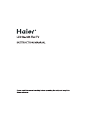 1
1
-
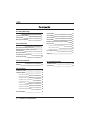 2
2
-
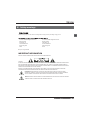 3
3
-
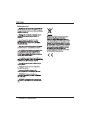 4
4
-
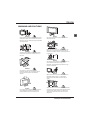 5
5
-
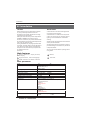 6
6
-
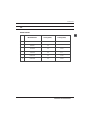 7
7
-
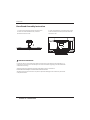 8
8
-
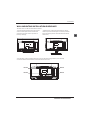 9
9
-
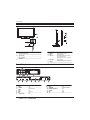 10
10
-
 11
11
-
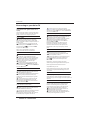 12
12
-
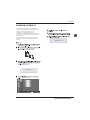 13
13
-
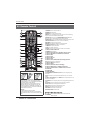 14
14
-
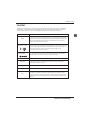 15
15
-
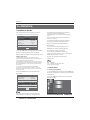 16
16
-
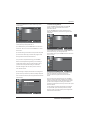 17
17
-
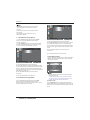 18
18
-
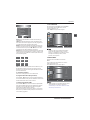 19
19
-
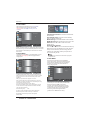 20
20
-
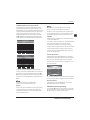 21
21
-
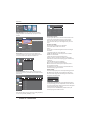 22
22
-
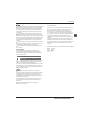 23
23
-
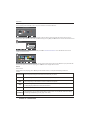 24
24
-
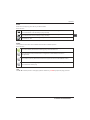 25
25
-
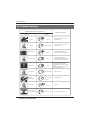 26
26
-
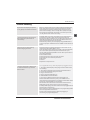 27
27
-
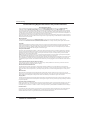 28
28
-
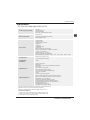 29
29
-
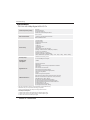 30
30
-
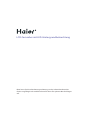 31
31
-
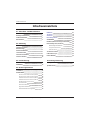 32
32
-
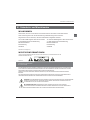 33
33
-
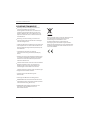 34
34
-
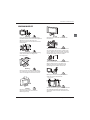 35
35
-
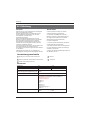 36
36
-
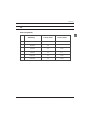 37
37
-
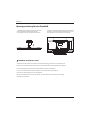 38
38
-
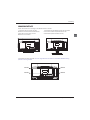 39
39
-
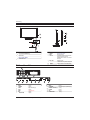 40
40
-
 41
41
-
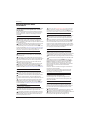 42
42
-
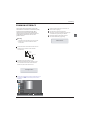 43
43
-
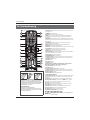 44
44
-
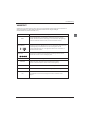 45
45
-
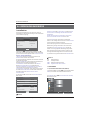 46
46
-
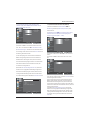 47
47
-
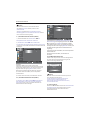 48
48
-
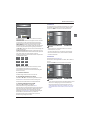 49
49
-
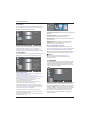 50
50
-
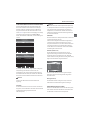 51
51
-
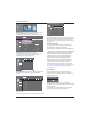 52
52
-
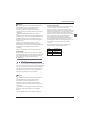 53
53
-
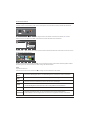 54
54
-
 55
55
-
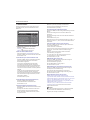 56
56
-
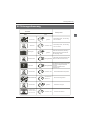 57
57
-
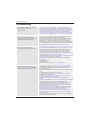 58
58
-
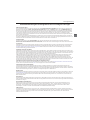 59
59
-
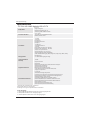 60
60
-
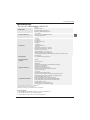 61
61
-
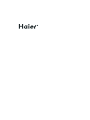 62
62
-
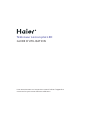 63
63
-
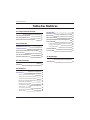 64
64
-
 65
65
-
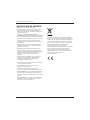 66
66
-
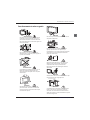 67
67
-
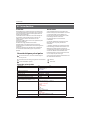 68
68
-
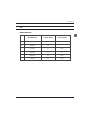 69
69
-
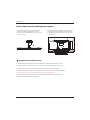 70
70
-
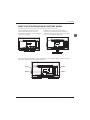 71
71
-
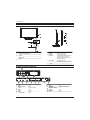 72
72
-
 73
73
-
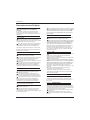 74
74
-
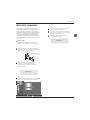 75
75
-
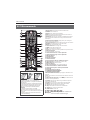 76
76
-
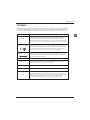 77
77
-
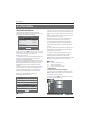 78
78
-
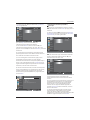 79
79
-
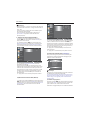 80
80
-
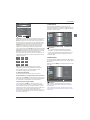 81
81
-
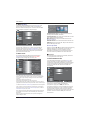 82
82
-
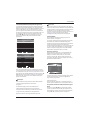 83
83
-
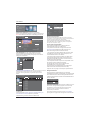 84
84
-
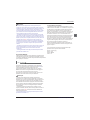 85
85
-
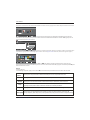 86
86
-
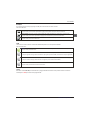 87
87
-
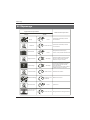 88
88
-
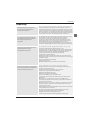 89
89
-
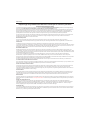 90
90
-
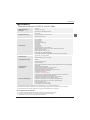 91
91
-
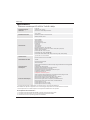 92
92
-
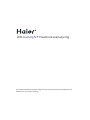 93
93
-
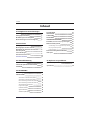 94
94
-
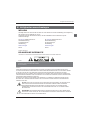 95
95
-
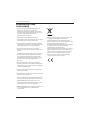 96
96
-
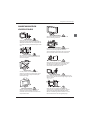 97
97
-
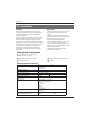 98
98
-
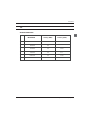 99
99
-
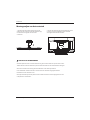 100
100
-
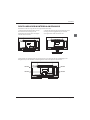 101
101
-
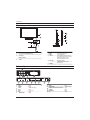 102
102
-
 103
103
-
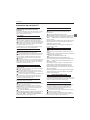 104
104
-
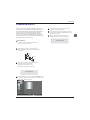 105
105
-
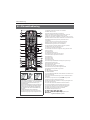 106
106
-
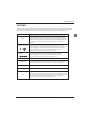 107
107
-
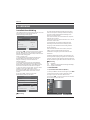 108
108
-
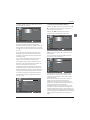 109
109
-
 110
110
-
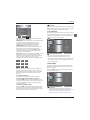 111
111
-
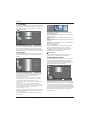 112
112
-
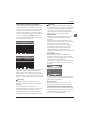 113
113
-
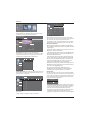 114
114
-
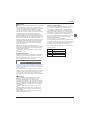 115
115
-
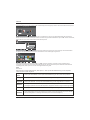 116
116
-
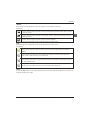 117
117
-
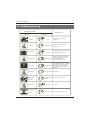 118
118
-
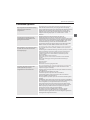 119
119
-
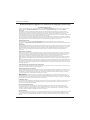 120
120
-
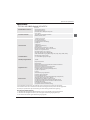 121
121
-
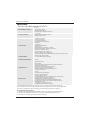 122
122
-
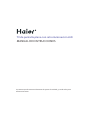 123
123
-
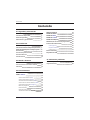 124
124
-
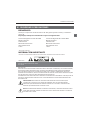 125
125
-
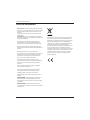 126
126
-
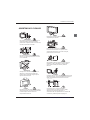 127
127
-
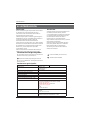 128
128
-
 129
129
-
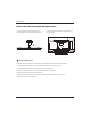 130
130
-
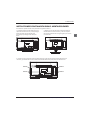 131
131
-
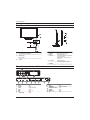 132
132
-
 133
133
-
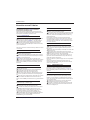 134
134
-
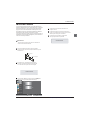 135
135
-
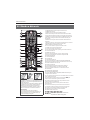 136
136
-
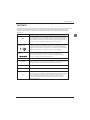 137
137
-
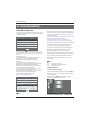 138
138
-
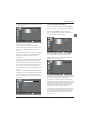 139
139
-
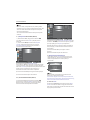 140
140
-
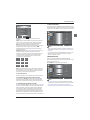 141
141
-
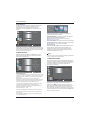 142
142
-
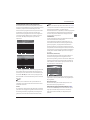 143
143
-
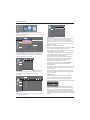 144
144
-
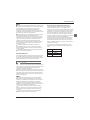 145
145
-
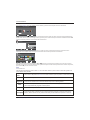 146
146
-
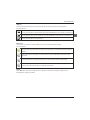 147
147
-
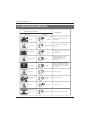 148
148
-
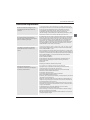 149
149
-
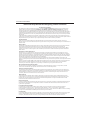 150
150
-
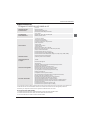 151
151
-
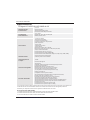 152
152
-
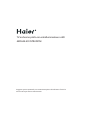 153
153
-
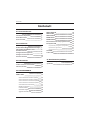 154
154
-
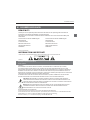 155
155
-
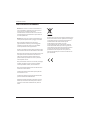 156
156
-
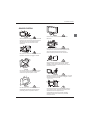 157
157
-
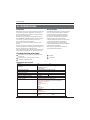 158
158
-
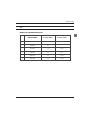 159
159
-
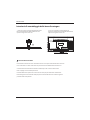 160
160
-
 161
161
-
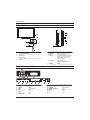 162
162
-
 163
163
-
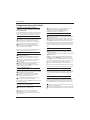 164
164
-
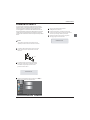 165
165
-
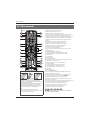 166
166
-
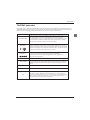 167
167
-
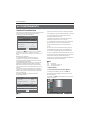 168
168
-
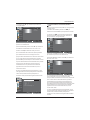 169
169
-
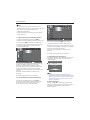 170
170
-
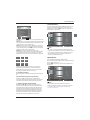 171
171
-
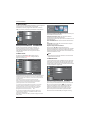 172
172
-
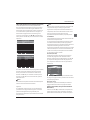 173
173
-
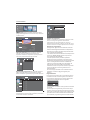 174
174
-
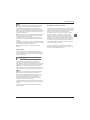 175
175
-
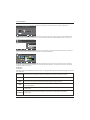 176
176
-
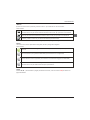 177
177
-
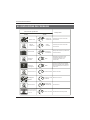 178
178
-
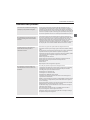 179
179
-
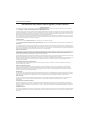 180
180
-
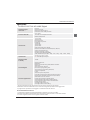 181
181
-
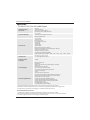 182
182
-
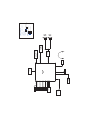 183
183
-
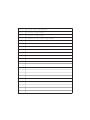 184
184
-
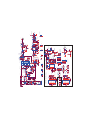 185
185
-
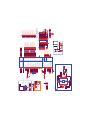 186
186
-
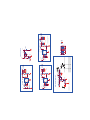 187
187
-
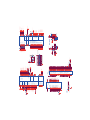 188
188
-
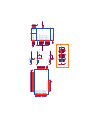 189
189
-
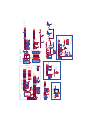 190
190
-
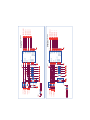 191
191
-
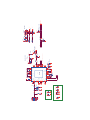 192
192
-
 193
193
-
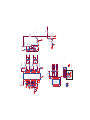 194
194
-
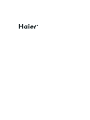 195
195
in andere talen
- English: Haier LE24G610CF User manual
- italiano: Haier LE24G610CF Manuale utente
- français: Haier LE24G610CF Manuel utilisateur
- español: Haier LE24G610CF Manual de usuario
- Deutsch: Haier LE24G610CF Benutzerhandbuch
Gerelateerde artikelen
Andere documenten
-
Listo 24 HD-CAC842 de handleiding
-
Emtec TUNER TNT S885 Handleiding
-
Siemens KG28FM50 Handleiding
-
Cisco Systems 8485DVB Handleiding
-
Philips 21HT3504/01 Handleiding
-
Philips 21HT3504/01 Handleiding
-
Philips 17HT3154 de handleiding
-
TechniSat HD-VISION 40 PVR Operating Instructions Manual
-
Lenco DFT-1010 Handleiding
-
Trust Digital TV & Radio Installatie gids